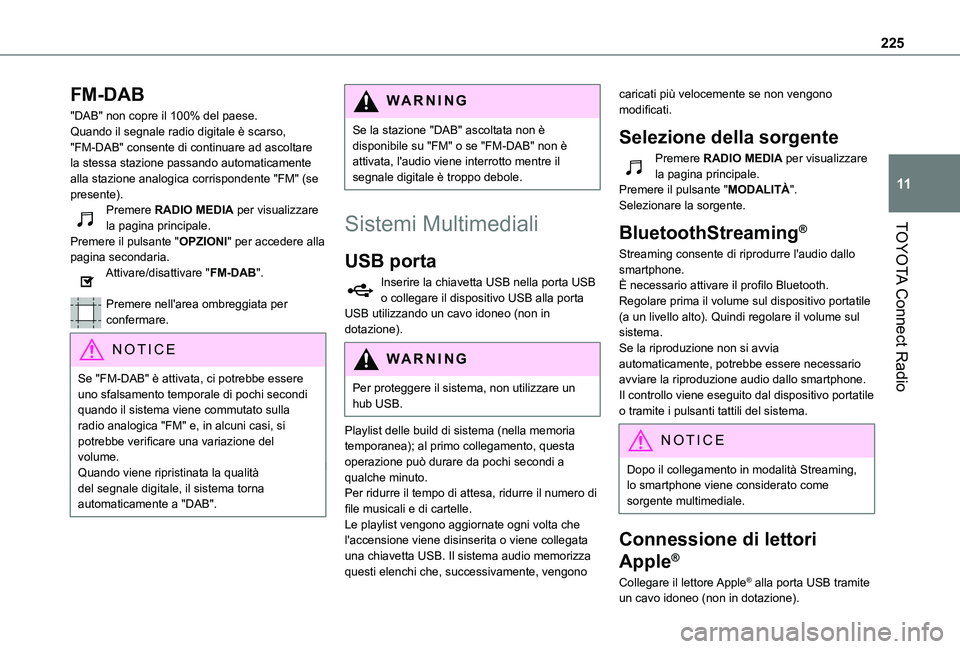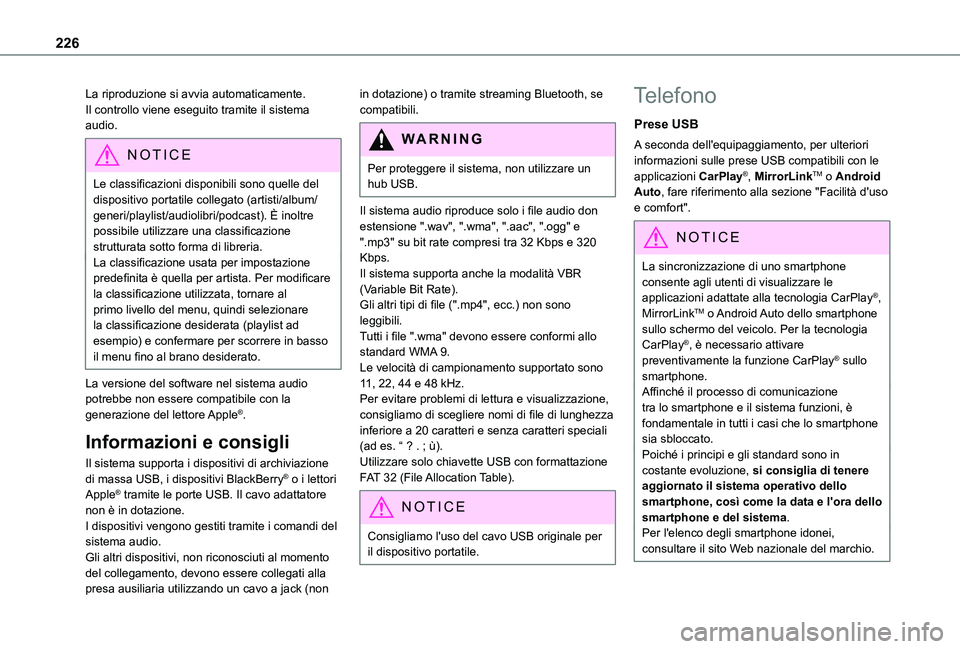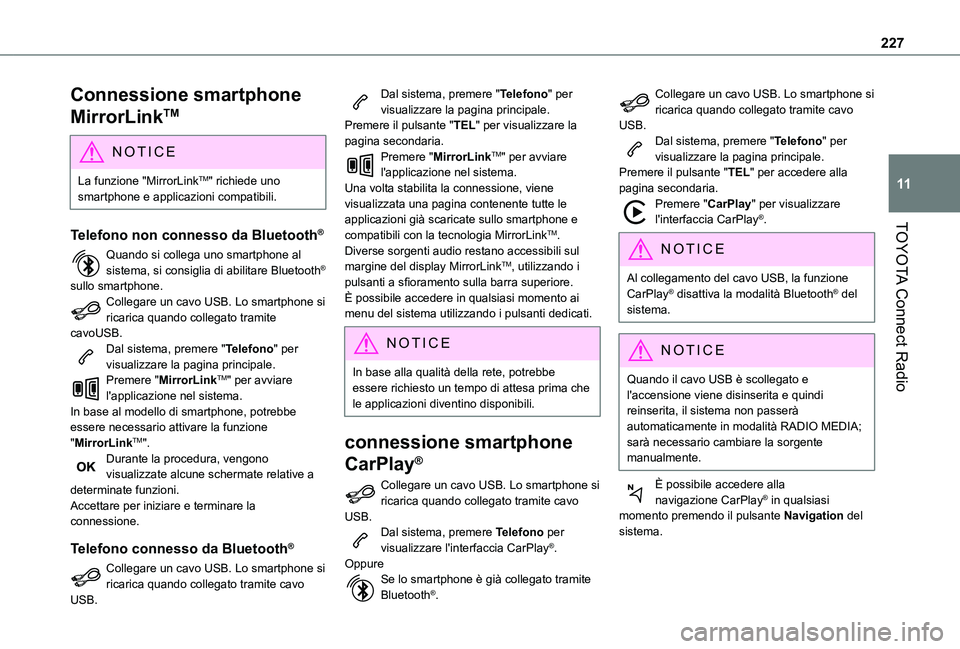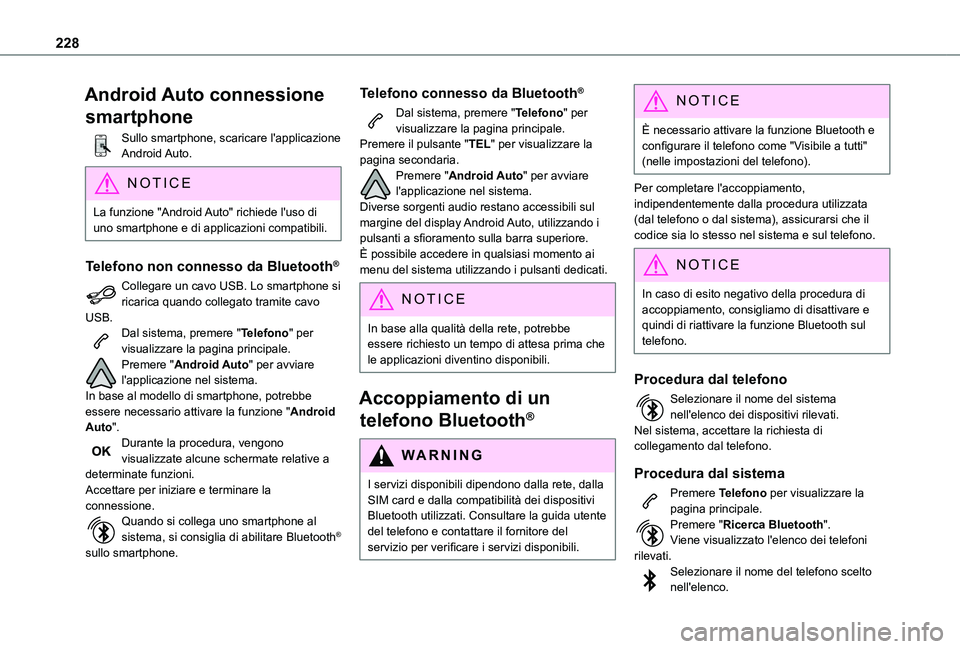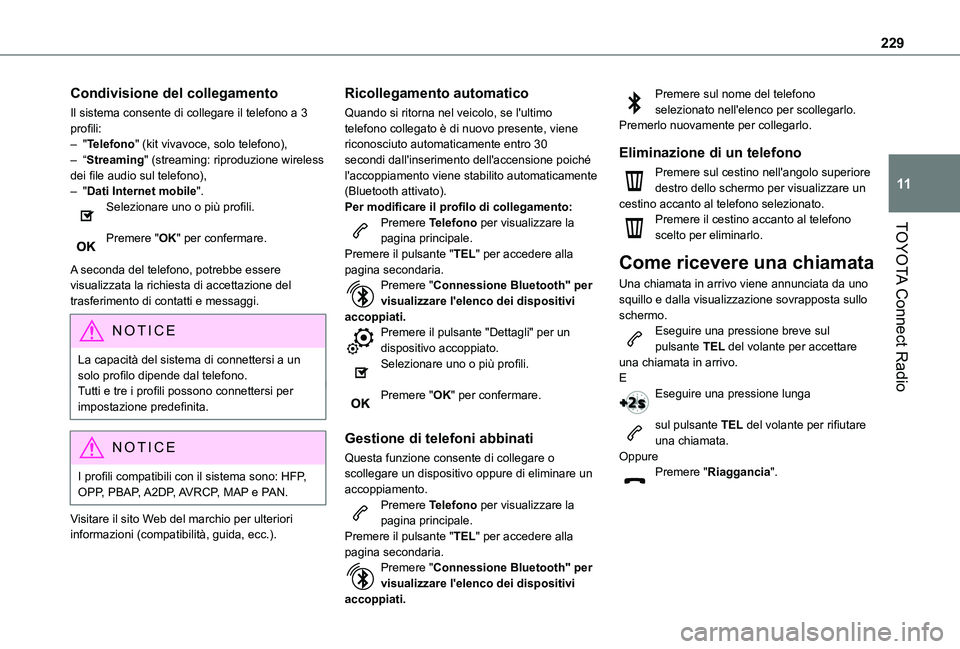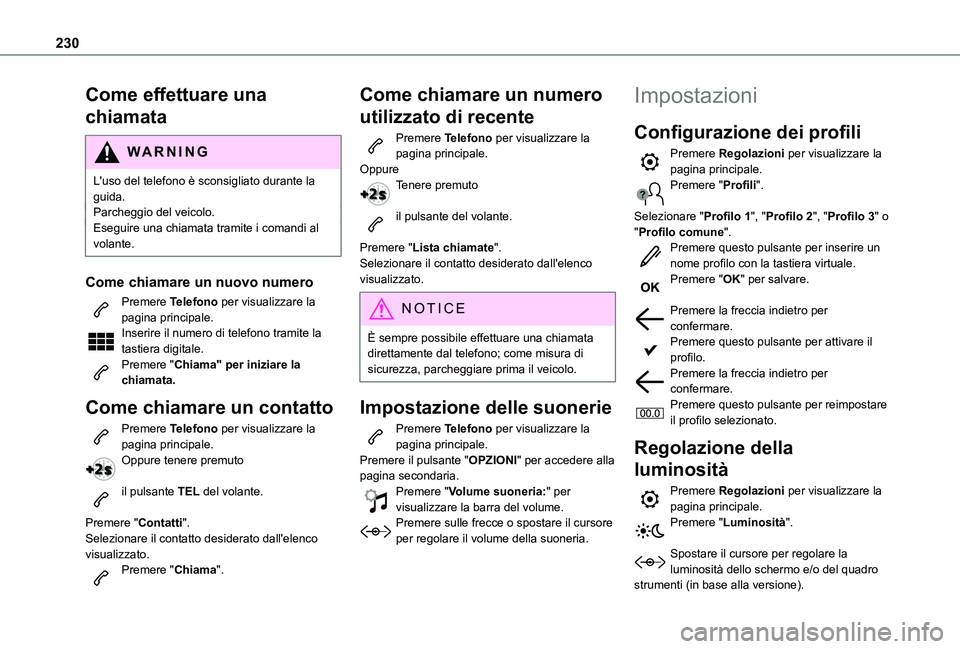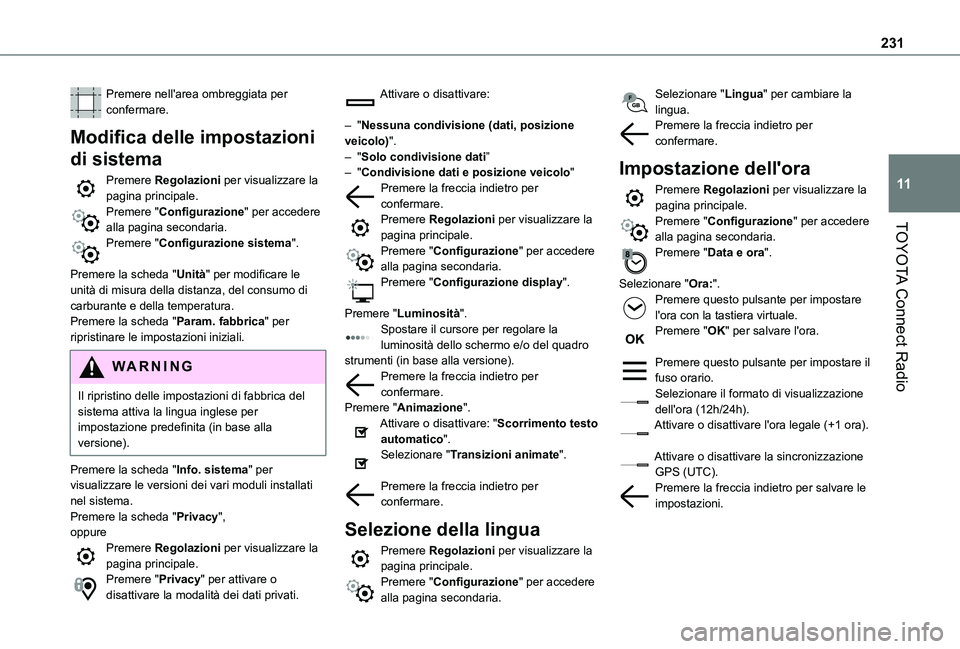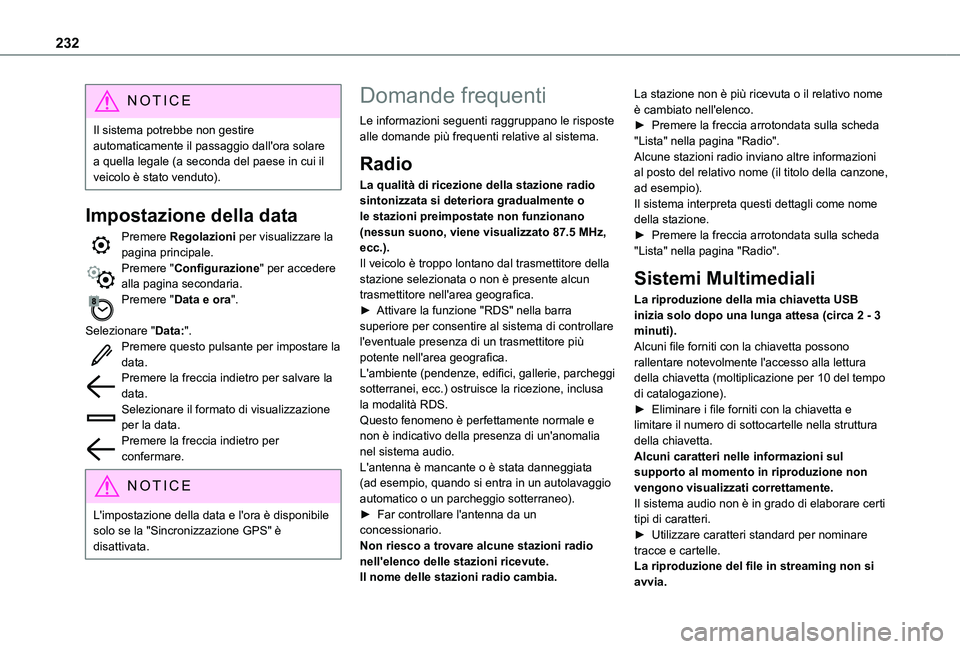Page 225 of 272
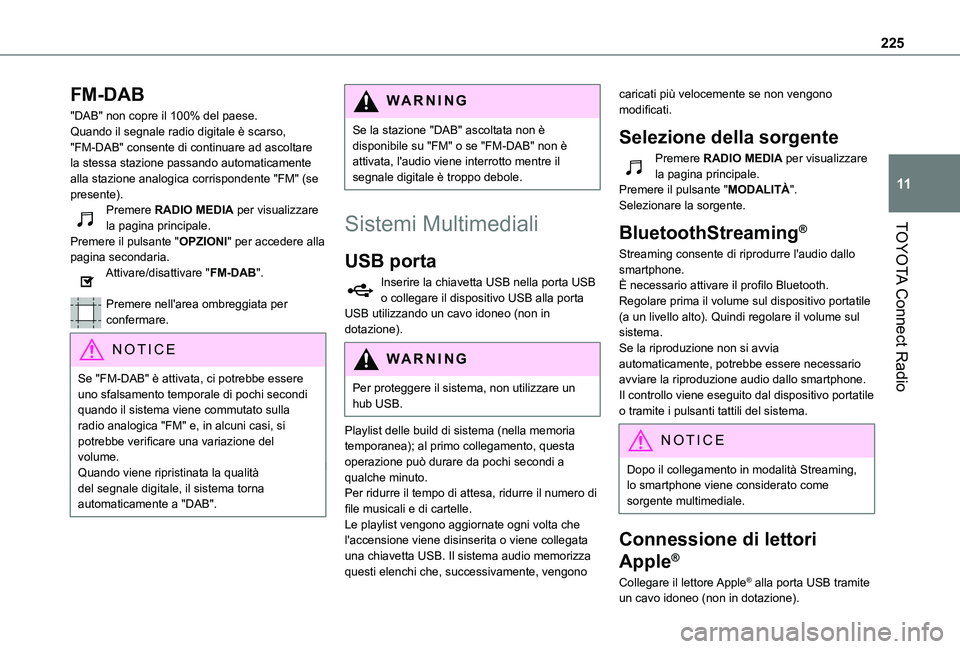
225
TOYOTA Connect Radio
11
FM-DAB
"DAB" non copre il 100% del paese.Quando il segnale radio digitale è scarso, "FM-DAB" consente di continuare ad ascoltare la stessa stazione passando automaticamente alla stazione analogica corrispondente "FM" (se presente).Premere RADIO MEDIA per visualizzare la pagina principale.Premere il pulsante "OPZIONI" per accedere alla pagina secondaria.Attivare/disattivare "FM-DAB".
Premere nell'area ombreggiata per confermare.
NOTIC E
Se "FM-DAB" è attivata, ci potrebbe essere uno sfalsamento temporale di pochi secondi quando il sistema viene commutato sulla radio analogica "FM" e, in alcuni casi, si potrebbe verificare una variazione del volume.Quando viene ripristinata la qualità del segnale digitale, il sistema torna automaticamente a "DAB".
WARNI NG
Se la stazione "DAB" ascoltata non è disponibile su "FM" o se "FM-DAB" non è attivata, l'audio viene interrotto mentre il segnale digitale è troppo debole.
Sistemi Multimediali
USB porta
Inserire la chiavetta USB nella porta USB o collegare il dispositivo USB alla porta USB utilizzando un cavo idoneo (non in dotazione).
WARNI NG
Per proteggere il sistema, non utilizzare un hub USB.
Playlist delle build di sistema (nella memoria temporanea); al primo collegamento, questa operazione può durare da pochi secondi a qualche minuto.Per ridurre il tempo di attesa, ridurre il numero di file musicali e di cartelle.Le playlist vengono aggiornate ogni volta che l'accensione viene disinserita o viene collegata una chiavetta USB. Il sistema audio memorizza questi elenchi che, successivamente, vengono
caricati più velocemente se non vengono modificati.
Selezione della sorgente
Premere RADIO MEDIA per visualizzare la pagina principale.Premere il pulsante "MODALITÀ".Selezionare la sorgente.
BluetoothStreaming®
Streaming consente di riprodurre l'audio dallo smartphone.È necessario attivare il profilo Bluetooth.Regolare prima il volume sul dispositivo portatile (a un livello alto). Quindi regolare il volume sul sistema.Se la riproduzione non si avvia automaticamente, potrebbe essere necessario avviare la riproduzione audio dallo smartphone.Il controllo viene eseguito dal dispositivo portatile o tramite i pulsanti tattili del sistema.
NOTIC E
Dopo il collegamento in modalità Streaming, lo smartphone viene considerato come sorgente multimediale.
Connessione di lettori
Apple®
Collegare il lettore Apple® alla porta USB tramite un cavo idoneo (non in dotazione).
Page 226 of 272
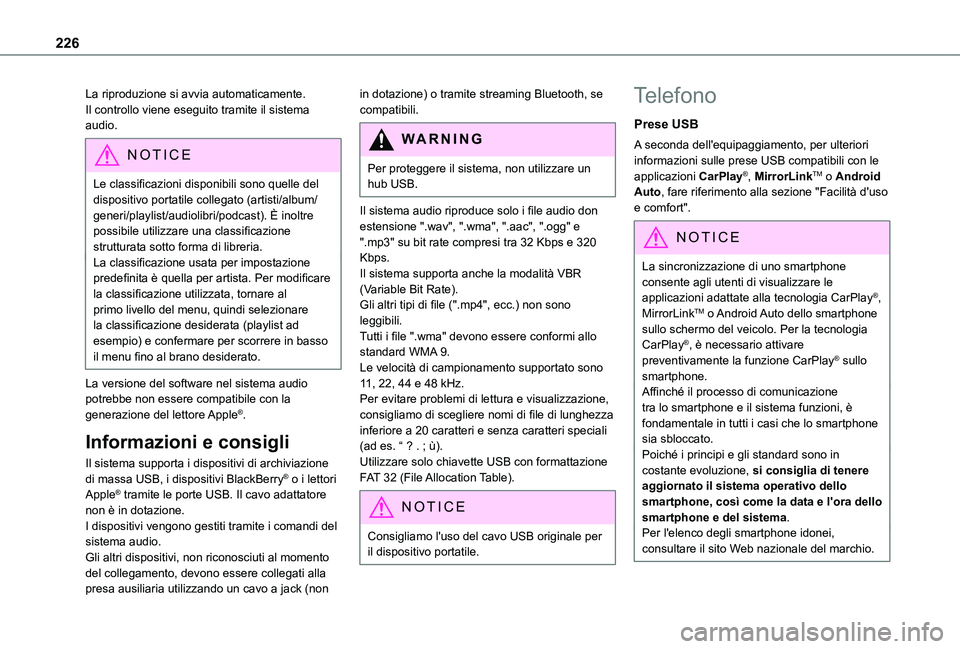
226
La riproduzione si avvia automaticamente.Il controllo viene eseguito tramite il sistema audio.
NOTIC E
Le classificazioni disponibili sono quelle del dispositivo portatile collegato (artisti/album/generi/playlist/audiolibri/podcast). È inoltre possibile utilizzare una classificazione
strutturata sotto forma di libreria.La classificazione usata per impostazione predefinita è quella per artista. Per modificare la classificazione utilizzata, tornare al primo livello del menu, quindi selezionare la classificazione desiderata (playlist ad esempio) e confermare per scorrere in basso il menu fino al brano desiderato.
La versione del software nel sistema audio potrebbe non essere compatibile con la generazione del lettore Apple®.
Informazioni e consigli
Il sistema supporta i dispositivi di archiviazione di massa USB, i dispositivi BlackBerry® o i lettori Apple® tramite le porte USB. Il cavo adattatore non è in dotazione.I dispositivi vengono gestiti tramite i comandi del sistema audio.Gli altri dispositivi, non riconosciuti al momento del collegamento, devono essere collegati alla presa ausiliaria utilizzando un cavo a jack (non
in dotazione) o tramite streaming Bluetooth, se compatibili.
WARNI NG
Per proteggere il sistema, non utilizzare un hub USB.
Il sistema audio riproduce solo i file audio don estensione ".wav", ".wma", ".aac", ".ogg" e ".mp3" su bit rate compresi tra 32 Kbps e 320
Kbps.Il sistema supporta anche la modalità VBR (Variable Bit Rate).Gli altri tipi di file (".mp4", ecc.) non sono leggibili.Tutti i file ".wma" devono essere conformi allo standard WMA 9.Le velocità di campionamento supportato sono 11, 22, 44 e 48 kHz.Per evitare problemi di lettura e visualizzazione, consigliamo di scegliere nomi di file di lunghezza inferiore a 20 caratteri e senza caratteri speciali (ad es. “ ? . ; ù).Utilizzare solo chiavette USB con formattazione FAT 32 (File Allocation Table).
NOTIC E
Consigliamo l'uso del cavo USB originale per
il dispositivo portatile.
Telefono
Prese USB
A seconda dell'equipaggiamento, per ulteriori informazioni sulle prese USB compatibili con le applicazioni CarPlay®, MirrorLinkTM o Android Auto, fare riferimento alla sezione "Facilità d'uso e comfort".
NOTIC E
La sincronizzazione di uno smartphone consente agli utenti di visualizzare le applicazioni adattate alla tecnologia CarPlay®, MirrorLinkTM o Android Auto dello smartphone sullo schermo del veicolo. Per la tecnologia CarPlay®, è necessario attivare preventivamente la funzione CarPlay® sullo smartphone.Affinché il processo di comunicazione tra lo smartphone e il sistema funzioni, è fondamentale in tutti i casi che lo smartphone sia sbloccato.Poiché i principi e gli standard sono in costante evoluzione, si consiglia di tenere aggiornato il sistema operativo dello smartphone, così come la data e l'ora dello smartphone e del sistema.Per l'elenco degli smartphone idonei, consultare il sito Web nazionale del marchio.
Page 227 of 272
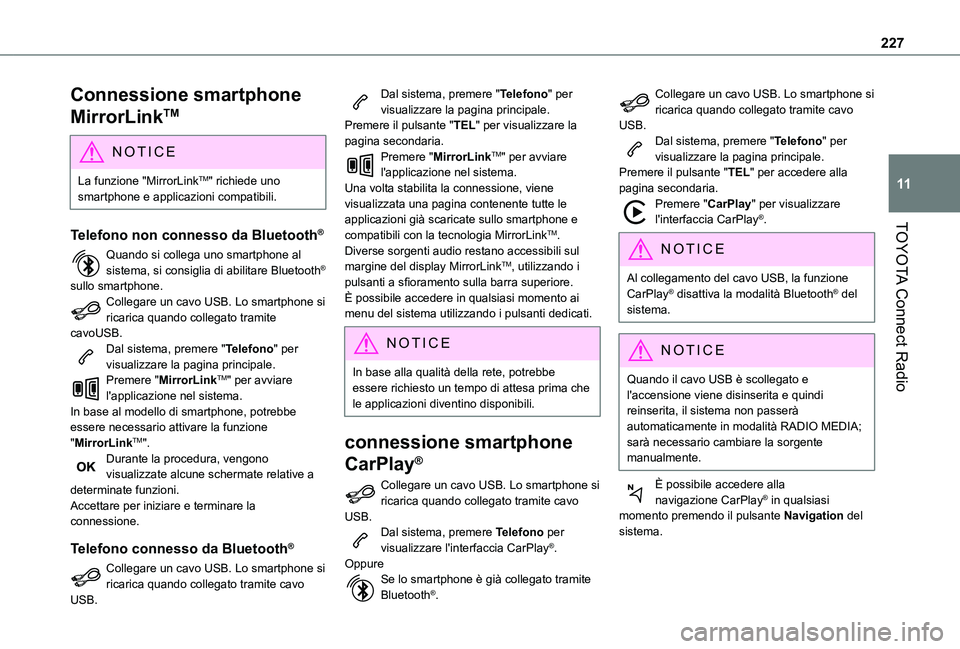
227
TOYOTA Connect Radio
11
Connessione smartphone
MirrorLinkTM
NOTIC E
La funzione "MirrorLinkTM" richiede uno smartphone e applicazioni compatibili.
Telefono non connesso da Bluetooth®
Quando si collega uno smartphone al sistema, si consiglia di abilitare Bluetooth® sullo smartphone.Collegare un cavo USB. Lo smartphone si ricarica quando collegato tramite cavoUSB.Dal sistema, premere "Telefono" per visualizzare la pagina principale.Premere "MirrorLinkTM" per avviare l'applicazione nel sistema.In base al modello di smartphone, potrebbe essere necessario attivare la funzione "MirrorLinkTM".Durante la procedura, vengono visualizzate alcune schermate relative a determinate funzioni.Accettare per iniziare e terminare la connessione.
Telefono connesso da Bluetooth®
Collegare un cavo USB. Lo smartphone si ricarica quando collegato tramite cavo USB.
Dal sistema, premere "Telefono" per visualizzare la pagina principale.Premere il pulsante "TEL" per visualizzare la pagina secondaria.Premere "MirrorLinkTM" per avviare l'applicazione nel sistema.Una volta stabilita la connessione, viene visualizzata una pagina contenente tutte le applicazioni già scaricate sullo smartphone e compatibili con la tecnologia MirrorLinkTM.Diverse sorgenti audio restano accessibili sul margine del display MirrorLinkTM, utilizzando i pulsanti a sfioramento sulla barra superiore.È possibile accedere in qualsiasi momento ai menu del sistema utilizzando i pulsanti dedicati.
NOTIC E
In base alla qualità della rete, potrebbe essere richiesto un tempo di attesa prima che le applicazioni diventino disponibili.
connessione smartphone
CarPlay®
Collegare un cavo USB. Lo smartphone si ricarica quando collegato tramite cavo USB.Dal sistema, premere Telefono per visualizzare l'interfaccia CarPlay®.OppureSe lo smartphone è già collegato tramite Bluetooth®.
Collegare un cavo USB. Lo smartphone si ricarica quando collegato tramite cavo USB.Dal sistema, premere "Telefono" per visualizzare la pagina principale.Premere il pulsante "TEL" per accedere alla pagina secondaria.Premere "CarPlay" per visualizzare l'interfaccia CarPlay®.
NOTIC E
Al collegamento del cavo USB, la funzione CarPlay® disattiva la modalità Bluetooth® del sistema.
NOTIC E
Quando il cavo USB è scollegato e l'accensione viene disinserita e quindi reinserita, il sistema non passerà automaticamente in modalità RADIO MEDIA; sarà necessario cambiare la sorgente manualmente.
È possibile accedere alla navigazione CarPlay® in qualsiasi momento premendo il pulsante Navigation del sistema.
Page 228 of 272
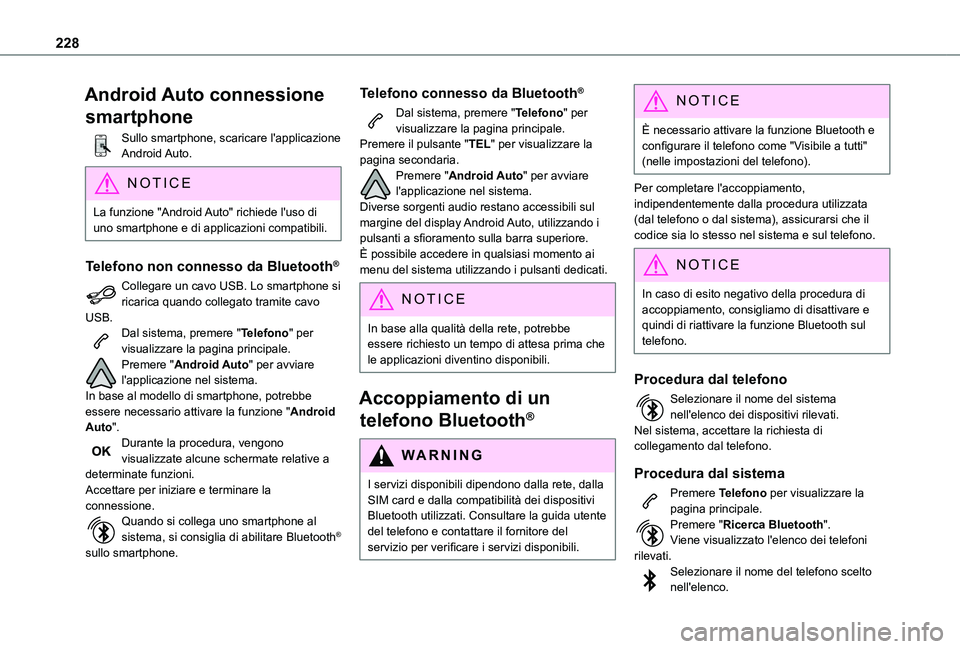
228
Android Auto connessione
smartphone
Sullo smartphone, scaricare l'applicazione Android Auto.
NOTIC E
La funzione "Android Auto" richiede l'uso di uno smartphone e di applicazioni compatibili.
Telefono non connesso da Bluetooth®
Collegare un cavo USB. Lo smartphone si ricarica quando collegato tramite cavo USB.Dal sistema, premere "Telefono" per visualizzare la pagina principale.Premere "Android Auto" per avviare l'applicazione nel sistema.In base al modello di smartphone, potrebbe essere necessario attivare la funzione "Android Auto".Durante la procedura, vengono visualizzate alcune schermate relative a determinate funzioni.Accettare per iniziare e terminare la connessione.Quando si collega uno smartphone al sistema, si consiglia di abilitare Bluetooth® sullo smartphone.
Telefono connesso da Bluetooth®
Dal sistema, premere "Telefono" per visualizzare la pagina principale.Premere il pulsante "TEL" per visualizzare la pagina secondaria.Premere "Android Auto" per avviare l'applicazione nel sistema.Diverse sorgenti audio restano accessibili sul margine del display Android Auto, utilizzando i pulsanti a sfioramento sulla barra superiore.È possibile accedere in qualsiasi momento ai menu del sistema utilizzando i pulsanti dedicati.
NOTIC E
In base alla qualità della rete, potrebbe essere richiesto un tempo di attesa prima che le applicazioni diventino disponibili.
Accoppiamento di un
telefono Bluetooth®
WARNI NG
I servizi disponibili dipendono dalla rete, dalla SIM card e dalla compatibilità dei dispositivi Bluetooth utilizzati. Consultare la guida utente del telefono e contattare il fornitore del
servizio per verificare i servizi disponibili.
NOTIC E
È necessario attivare la funzione Bluetooth e configurare il telefono come "Visibile a tutti" (nelle impostazioni del telefono).
Per completare l'accoppiamento, indipendentemente dalla procedura utilizzata (dal telefono o dal sistema), assicurarsi che il codice sia lo stesso nel sistema e sul telefono.
NOTIC E
In caso di esito negativo della procedura di accoppiamento, consigliamo di disattivare e quindi di riattivare la funzione Bluetooth sul telefono.
Procedura dal telefono
Selezionare il nome del sistema nell'elenco dei dispositivi rilevati.Nel sistema, accettare la richiesta di collegamento dal telefono.
Procedura dal sistema
Premere Telefono per visualizzare la pagina principale.Premere "Ricerca Bluetooth".Viene visualizzato l'elenco dei telefoni rilevati.Selezionare il nome del telefono scelto nell'elenco.
Page 229 of 272
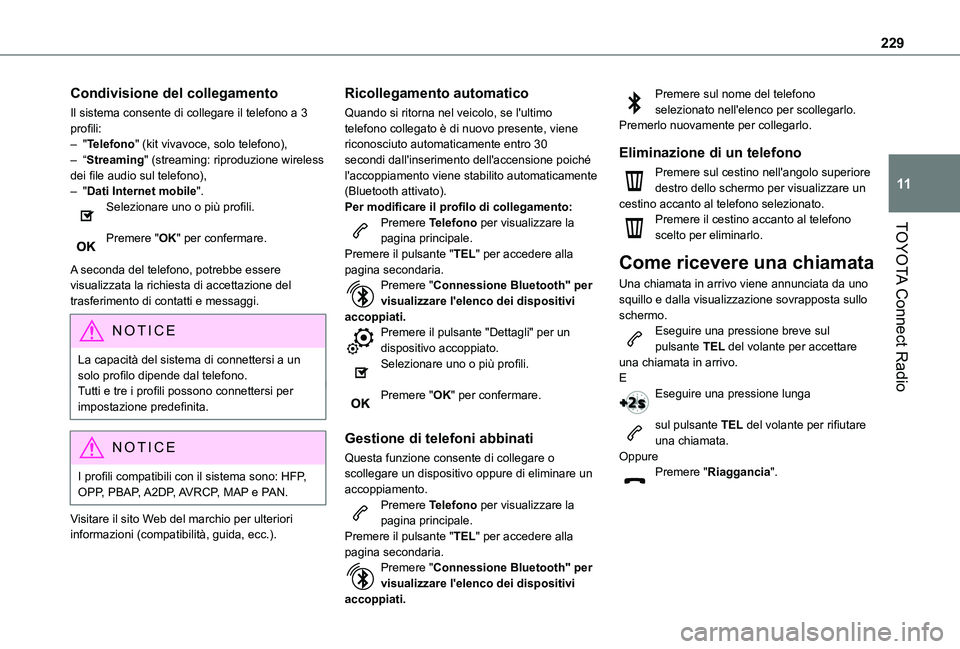
229
TOYOTA Connect Radio
11
Condivisione del collegamento
Il sistema consente di collegare il telefono a 3 profili:– "Telefono" (kit vivavoce, solo telefono),– “Streaming" (streaming: riproduzione wireless dei file audio sul telefono),– "Dati Internet mobile".Selezionare uno o più profili.
Premere "OK" per confermare.
A seconda del telefono, potrebbe essere visualizzata la richiesta di accettazione del trasferimento di contatti e messaggi.
NOTIC E
La capacità del sistema di connettersi a un solo profilo dipende dal telefono.Tutti e tre i profili possono connettersi per impostazione predefinita.
NOTIC E
I profili compatibili con il sistema sono: HFP, OPP, PBAP, A2DP, AVRCP, MAP e PAN.
Visitare il sito Web del marchio per ulteriori informazioni (compatibilità, guida, ecc.).
Ricollegamento automatico
Quando si ritorna nel veicolo, se l'ultimo telefono collegato è di nuovo presente, viene riconosciuto automaticamente entro 30 secondi dall'inserimento dell'accensione poiché l'accoppiamento viene stabilito automaticamente (Bluetooth attivato).Per modificare il profilo di collegamento:Premere Telefono per visualizzare la pagina principale.Premere il pulsante "TEL" per accedere alla pagina secondaria.Premere "Connessione Bluetooth" per visualizzare l'elenco dei dispositivi accoppiati.Premere il pulsante "Dettagli" per un dispositivo accoppiato.Selezionare uno o più profili.
Premere "OK" per confermare.
Gestione di telefoni abbinati
Questa funzione consente di collegare o scollegare un dispositivo oppure di eliminare un accoppiamento.Premere Telefono per visualizzare la pagina principale.Premere il pulsante "TEL" per accedere alla pagina secondaria.Premere "Connessione Bluetooth" per visualizzare l'elenco dei dispositivi
accoppiati.
Premere sul nome del telefono selezionato nell'elenco per scollegarlo.Premerlo nuovamente per collegarlo.
Eliminazione di un telefono
Premere sul cestino nell'angolo superiore destro dello schermo per visualizzare un cestino accanto al telefono selezionato.Premere il cestino accanto al telefono scelto per eliminarlo.
Come ricevere una chiamata
Una chiamata in arrivo viene annunciata da uno squillo e dalla visualizzazione sovrapposta sullo schermo.Eseguire una pressione breve sul pulsante TEL del volante per accettare una chiamata in arrivo.EEseguire una pressione lunga
sul pulsante TEL del volante per rifiutare una chiamata.
OppurePremere "Riaggancia".
Page 230 of 272
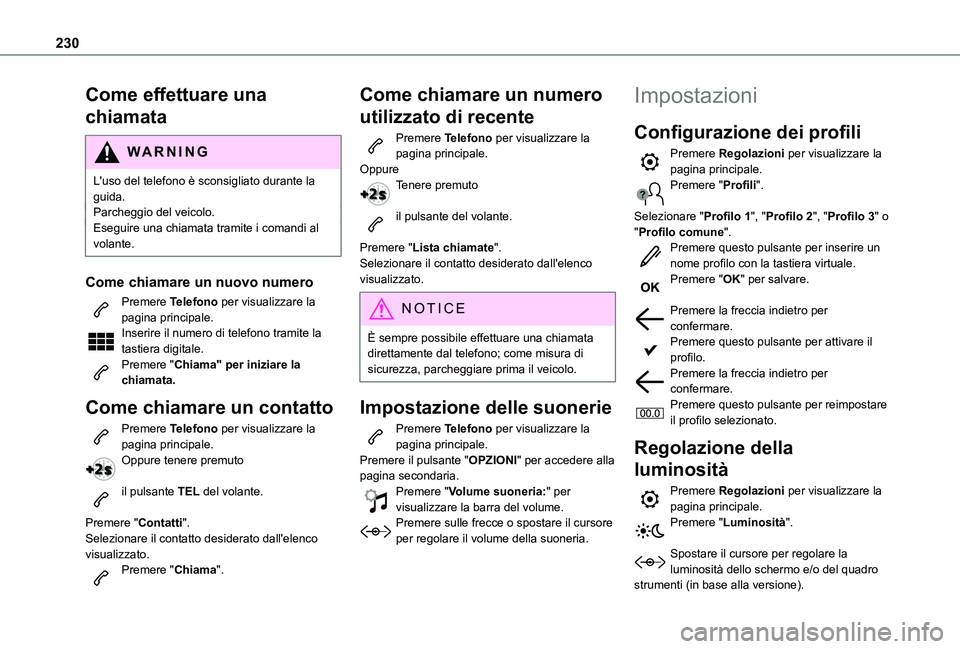
230
Come effettuare una
chiamata
WARNI NG
L'uso del telefono è sconsigliato durante la guida.Parcheggio del veicolo.Eseguire una chiamata tramite i comandi al
volante.
Come chiamare un nuovo numero
Premere Telefono per visualizzare la pagina principale. Inserire il numero di telefono tramite la tastiera digitale.Premere "Chiama" per iniziare la chiamata.
Come chiamare un contatto
Premere Telefono per visualizzare la pagina principale. Oppure tenere premuto
il pulsante TEL del volante.
Premere "Contatti".Selezionare il contatto desiderato dall'elenco visualizzato.Premere "Chiama".
Come chiamare un numero
utilizzato di recente
Premere Telefono per visualizzare la pagina principale.OppureTenere premuto
il pulsante del volante.
Premere "Lista chiamate".Selezionare il contatto desiderato dall'elenco visualizzato.
NOTIC E
È sempre possibile effettuare una chiamata direttamente dal telefono; come misura di sicurezza, parcheggiare prima il veicolo.
Impostazione delle suonerie
Premere Telefono per visualizzare la pagina principale. Premere il pulsante "OPZIONI" per accedere alla pagina secondaria.Premere "Volume suoneria:" per visualizzare la barra del volume.Premere sulle frecce o spostare il cursore per regolare il volume della suoneria.
Impostazioni
Configurazione dei profili
Premere Regolazioni per visualizzare la pagina principale.Premere "Profili".
Selezionare "Profilo 1", "Profilo 2", "Profilo 3" o "Profilo comune".Premere questo pulsante per inserire un nome profilo con la tastiera virtuale.Premere "OK" per salvare.
Premere la freccia indietro per confermare.Premere questo pulsante per attivare il profilo.Premere la freccia indietro per confermare.Premere questo pulsante per reimpostare il profilo selezionato.
Regolazione della
luminosità
Premere Regolazioni per visualizzare la pagina principale.Premere "Luminosità".
Spostare il cursore per regolare la luminosità dello schermo e/o del quadro strumenti (in base alla versione).
Page 231 of 272
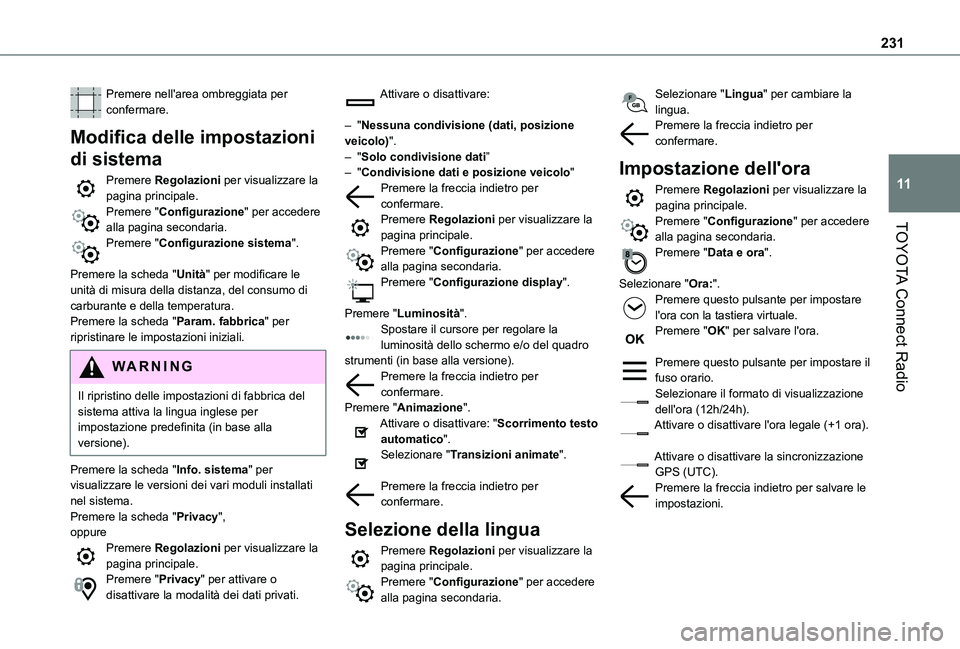
231
TOYOTA Connect Radio
11
Premere nell'area ombreggiata per confermare.
Modifica delle impostazioni
di sistema
Premere Regolazioni per visualizzare la pagina principale.Premere "Configurazione" per accedere alla pagina secondaria.Premere "Configurazione sistema".
Premere la scheda "Unità" per modificare le unità di misura della distanza, del consumo di carburante e della temperatura.Premere la scheda "Param. fabbrica" per ripristinare le impostazioni iniziali.
WARNI NG
Il ripristino delle impostazioni di fabbrica del sistema attiva la lingua inglese per impostazione predefinita (in base alla versione).
Premere la scheda "Info. sistema" per visualizzare le versioni dei vari moduli installati nel sistema.Premere la scheda "Privacy",oppurePremere Regolazioni per visualizzare la pagina principale.Premere "Privacy" per attivare o disattivare la modalità dei dati privati.
Attivare o disattivare:
– "Nessuna condivisione (dati, posizione veicolo)".– "Solo condivisione dati”– "Condivisione dati e posizione veicolo"Premere la freccia indietro per confermare.Premere Regolazioni per visualizzare la pagina principale.Premere "Configurazione" per accedere alla pagina secondaria.Premere "Configurazione display".
Premere "Luminosità".Spostare il cursore per regolare la luminosità dello schermo e/o del quadro strumenti (in base alla versione).Premere la freccia indietro per confermare.Premere "Animazione".Attivare o disattivare: "Scorrimento testo automatico".
Selezionare "Transizioni animate".
Premere la freccia indietro per confermare.
Selezione della lingua
Premere Regolazioni per visualizzare la pagina principale.Premere "Configurazione" per accedere
alla pagina secondaria.
Selezionare "Lingua" per cambiare la lingua.Premere la freccia indietro per confermare.
Impostazione dell'ora
Premere Regolazioni per visualizzare la pagina principale.Premere "Configurazione" per accedere alla pagina secondaria.Premere "Data e ora".
Selezionare "Ora:".Premere questo pulsante per impostare l'ora con la tastiera virtuale.Premere "OK" per salvare l'ora.
Premere questo pulsante per impostare il fuso orario.Selezionare il formato di visualizzazione dell'ora (12h/24h).Attivare o disattivare l'ora legale (+1 ora).
Attivare o disattivare la sincronizzazione GPS (UTC).Premere la freccia indietro per salvare le impostazioni.
Page 232 of 272
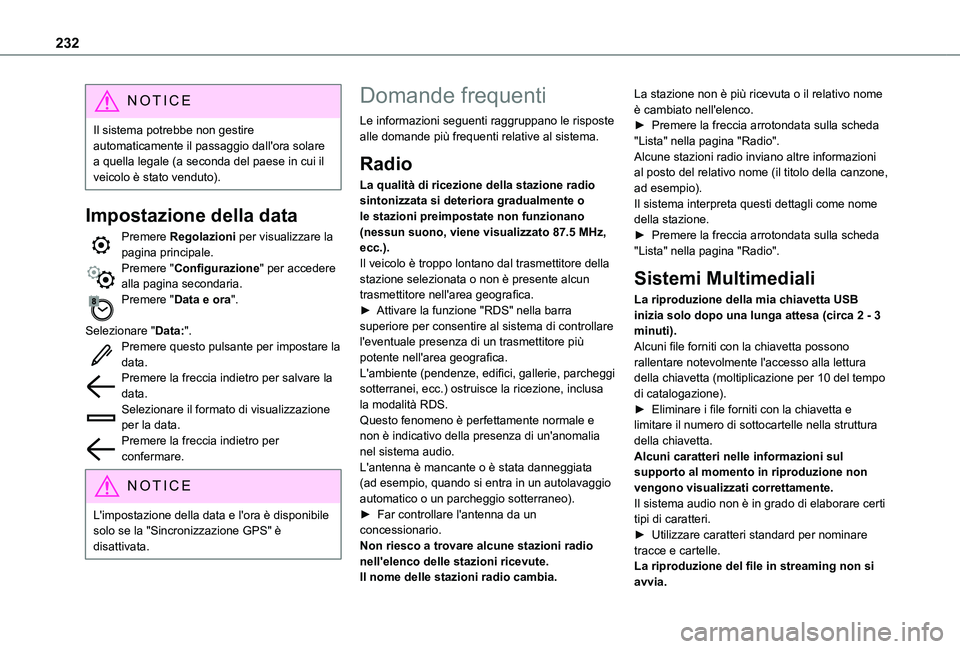
232
NOTIC E
Il sistema potrebbe non gestire automaticamente il passaggio dall'ora solare a quella legale (a seconda del paese in cui il veicolo è stato venduto).
Impostazione della data
Premere Regolazioni per visualizzare la pagina principale.Premere "Configurazione" per accedere alla pagina secondaria.Premere "Data e ora".
Selezionare "Data:".Premere questo pulsante per impostare la data.Premere la freccia indietro per salvare la data.Selezionare il formato di visualizzazione per la data.Premere la freccia indietro per
confermare.
NOTIC E
L'impostazione della data e l'ora è disponibile solo se la "Sincronizzazione GPS" è disattivata.
Domande frequenti
Le informazioni seguenti raggruppano le risposte alle domande più frequenti relative al sistema.
Radio
La qualità di ricezione della stazione radio sintonizzata si deteriora gradualmente o le stazioni preimpostate non funzionano (nessun suono, viene visualizzato 87.5 MHz, ecc.).Il veicolo è troppo lontano dal trasmettitore della stazione selezionata o non è presente alcun trasmettitore nell'area geografica.► Attivare la funzione "RDS" nella barra superiore per consentire al sistema di controllare l'eventuale presenza di un trasmettitore più potente nell'area geografica.L'ambiente (pendenze, edifici, gallerie, parcheggi sotterranei, ecc.) ostruisce la ricezione, inclusa la modalità RDS.Questo fenomeno è perfettamente normale e non è indicativo della presenza di un'anomalia
nel sistema audio.L'antenna è mancante o è stata danneggiata (ad esempio, quando si entra in un autolavaggio automatico o un parcheggio sotterraneo).► Far controllare l'antenna da un concessionario.Non riesco a trovare alcune stazioni radio nell'elenco delle stazioni ricevute.Il nome delle stazioni radio cambia.
La stazione non è più ricevuta o il relativo nome è cambiato nell'elenco.► Premere la freccia arrotondata sulla scheda "Lista" nella pagina "Radio".Alcune stazioni radio inviano altre informazioni al posto del relativo nome (il titolo della canzone, ad esempio).Il sistema interpreta questi dettagli come nome della stazione.► Premere la freccia arrotondata sulla scheda "Lista" nella pagina "Radio".
Sistemi Multimediali
La riproduzione della mia chiavetta USB inizia solo dopo una lunga attesa (circa 2 - 3 minuti).Alcuni file forniti con la chiavetta possono rallentare notevolmente l'accesso alla lettura della chiavetta (moltiplicazione per 10 del tempo di catalogazione).► Eliminare i file forniti con la chiavetta e limitare il numero di sottocartelle nella struttura della chiavetta.
Alcuni caratteri nelle informazioni sul supporto al momento in riproduzione non vengono visualizzati correttamente.Il sistema audio non è in grado di elaborare certi tipi di caratteri.► Utilizzare caratteri standard per nominare tracce e cartelle.La riproduzione del file in streaming non si avvia.
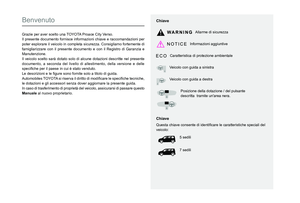 1
1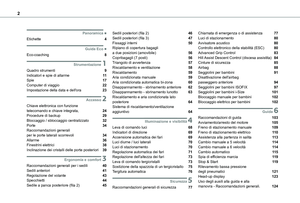 2
2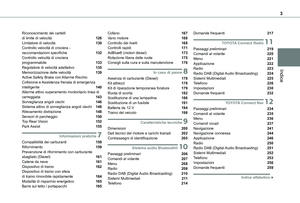 3
3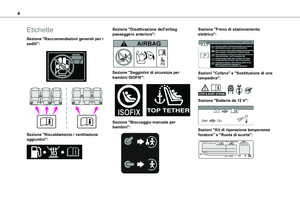 4
4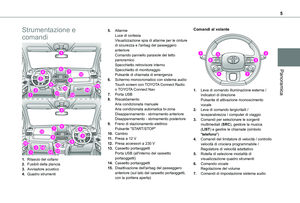 5
5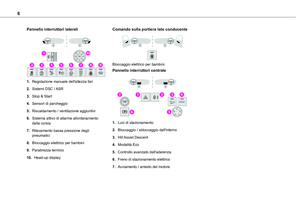 6
6 7
7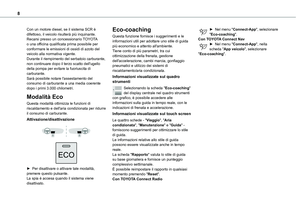 8
8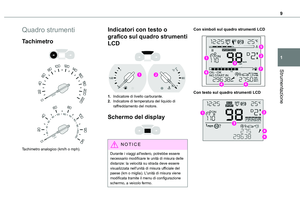 9
9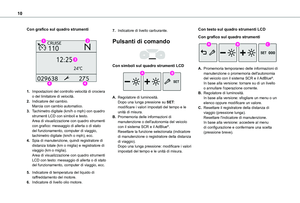 10
10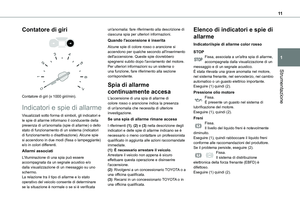 11
11 12
12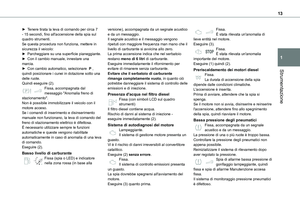 13
13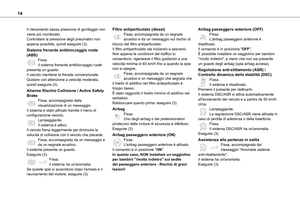 14
14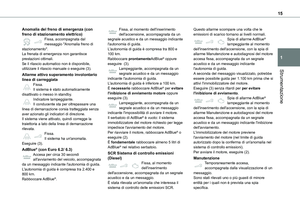 15
15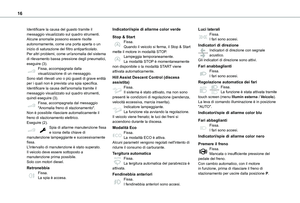 16
16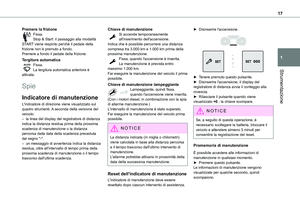 17
17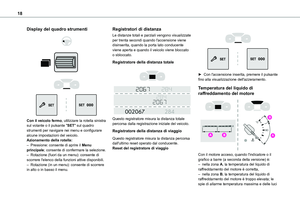 18
18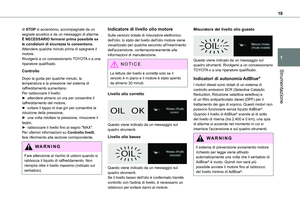 19
19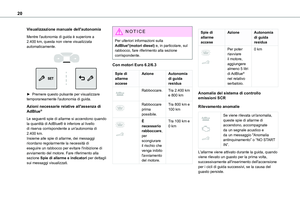 20
20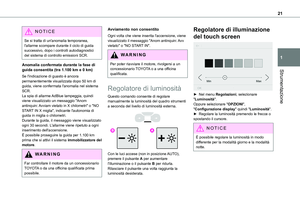 21
21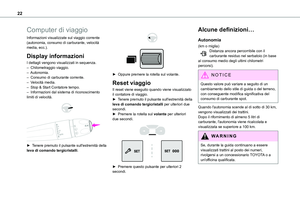 22
22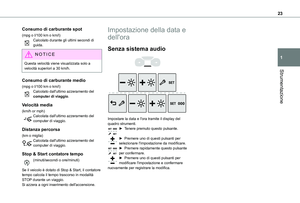 23
23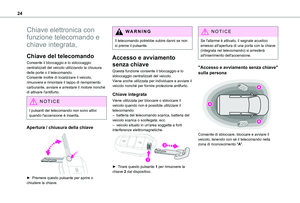 24
24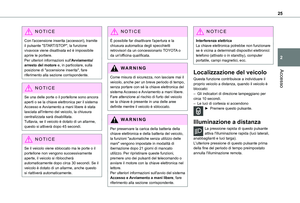 25
25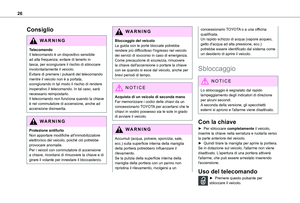 26
26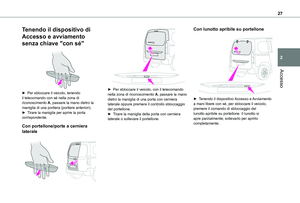 27
27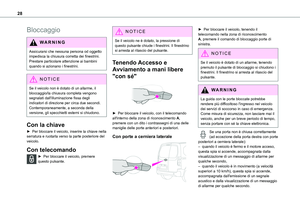 28
28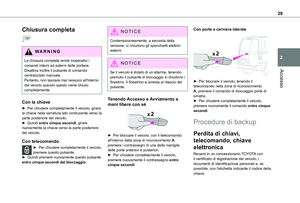 29
29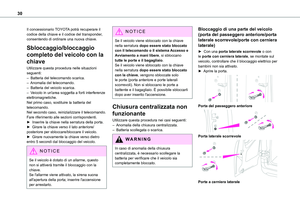 30
30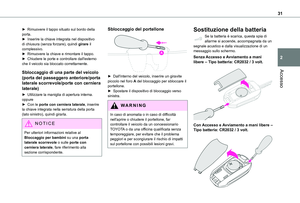 31
31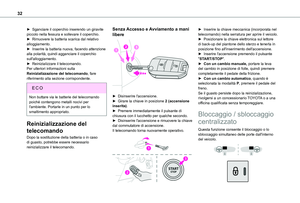 32
32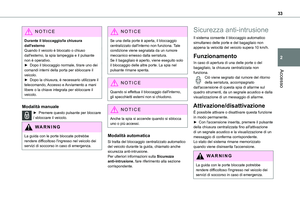 33
33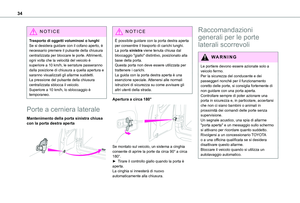 34
34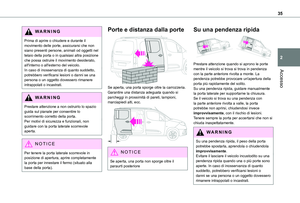 35
35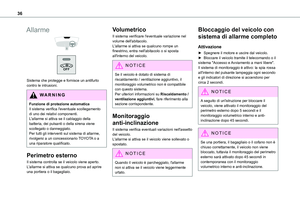 36
36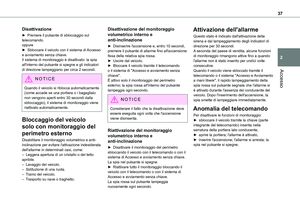 37
37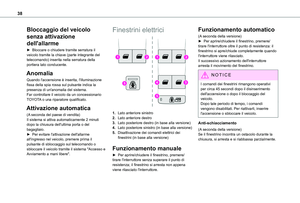 38
38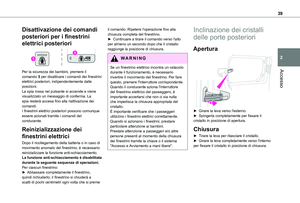 39
39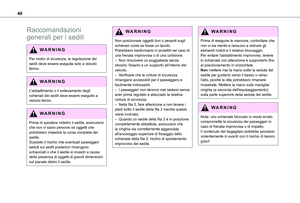 40
40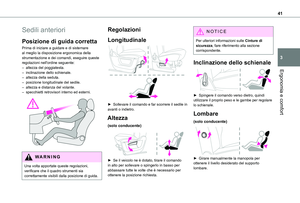 41
41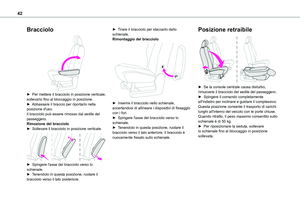 42
42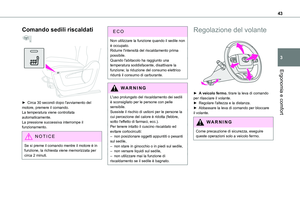 43
43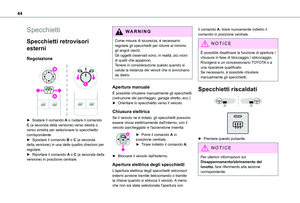 44
44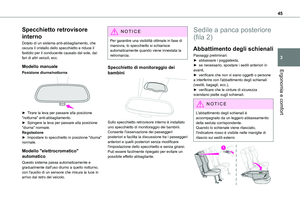 45
45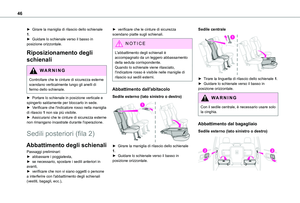 46
46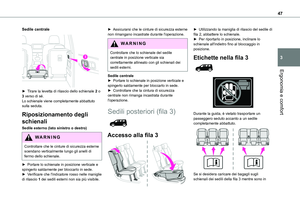 47
47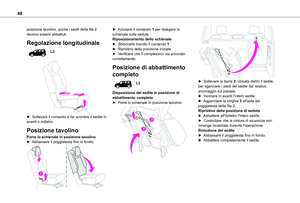 48
48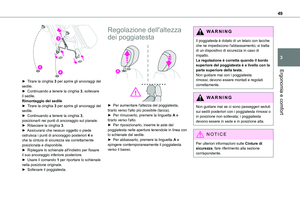 49
49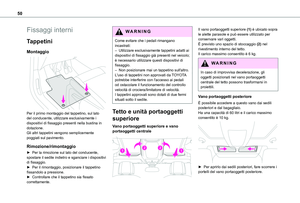 50
50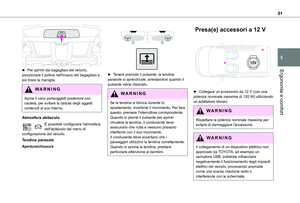 51
51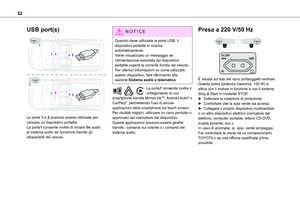 52
52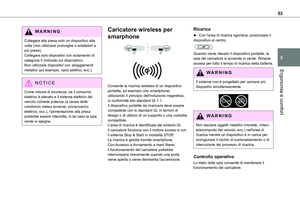 53
53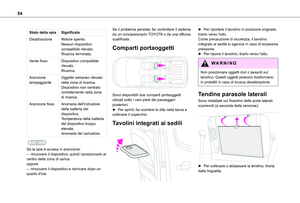 54
54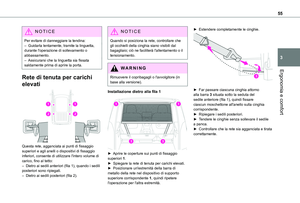 55
55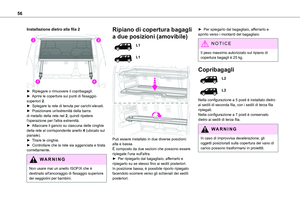 56
56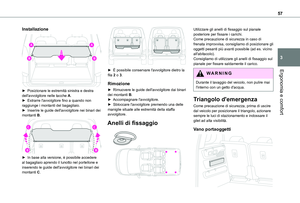 57
57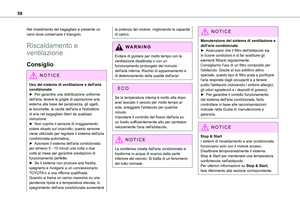 58
58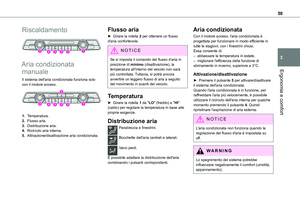 59
59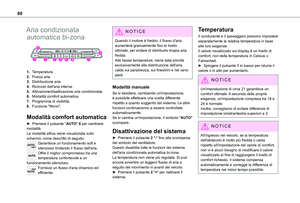 60
60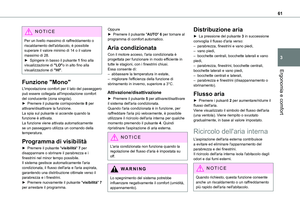 61
61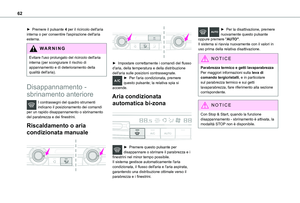 62
62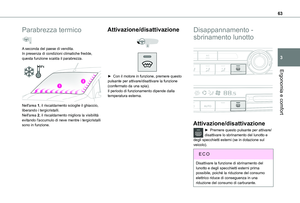 63
63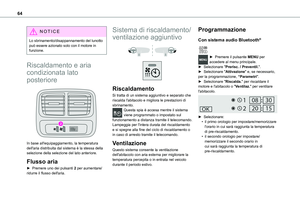 64
64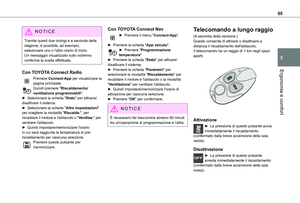 65
65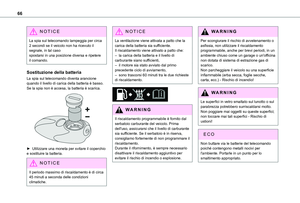 66
66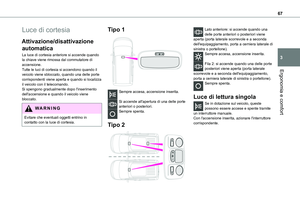 67
67 68
68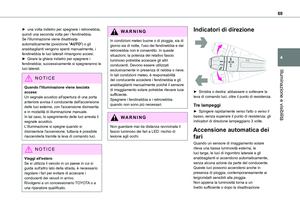 69
69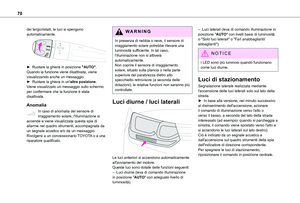 70
70 71
71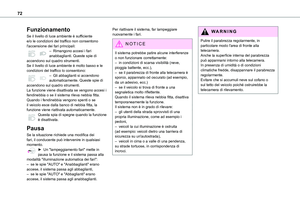 72
72 73
73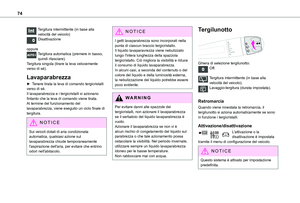 74
74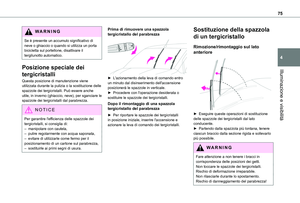 75
75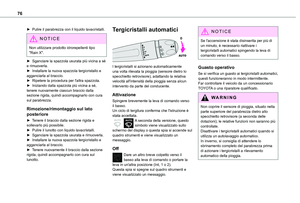 76
76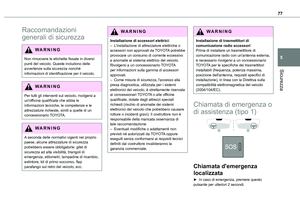 77
77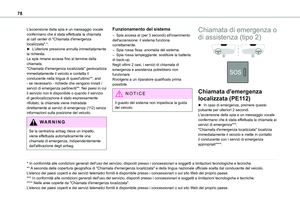 78
78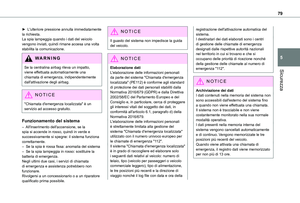 79
79 80
80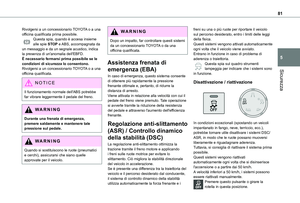 81
81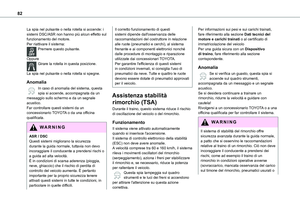 82
82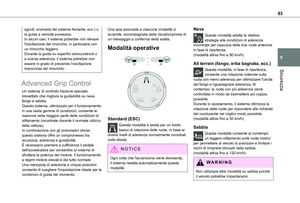 83
83 84
84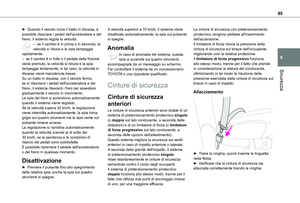 85
85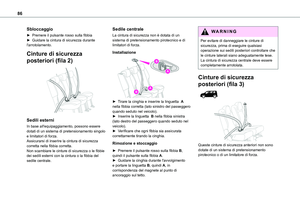 86
86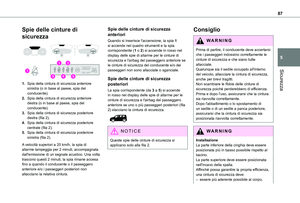 87
87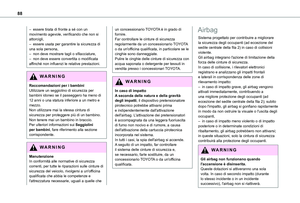 88
88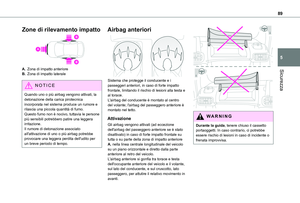 89
89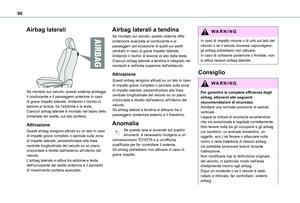 90
90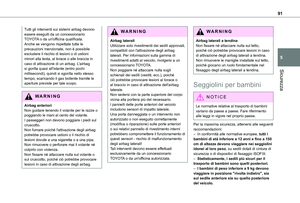 91
91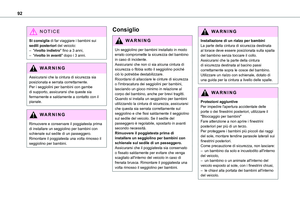 92
92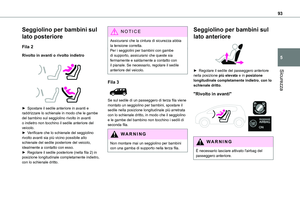 93
93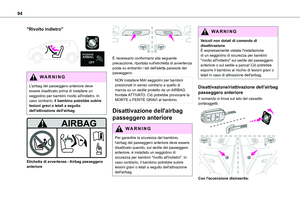 94
94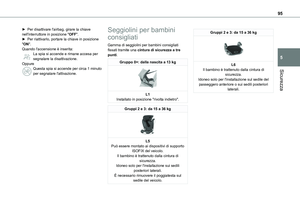 95
95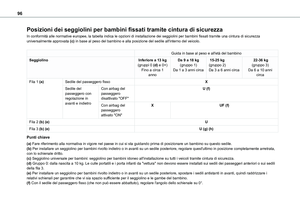 96
96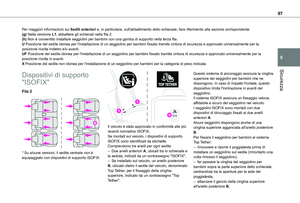 97
97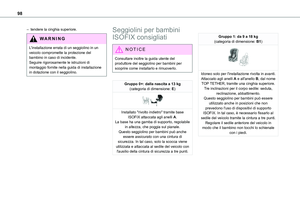 98
98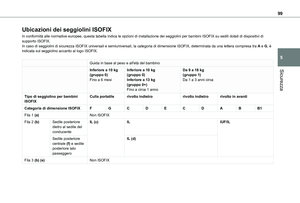 99
99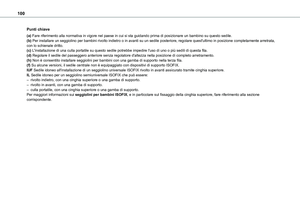 100
100 101
101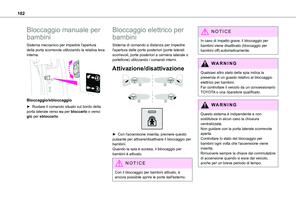 102
102 103
103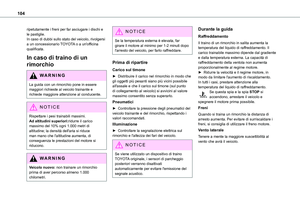 104
104 105
105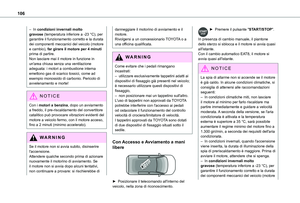 106
106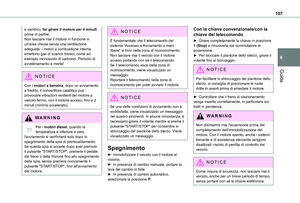 107
107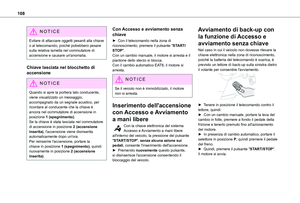 108
108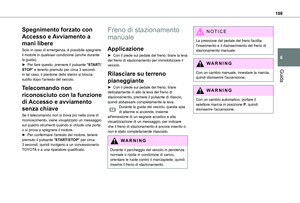 109
109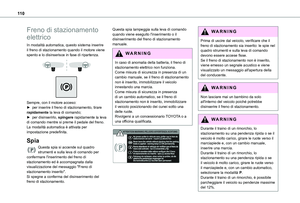 110
110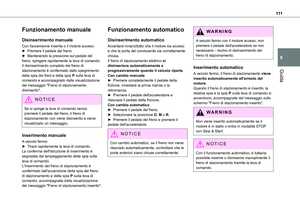 111
111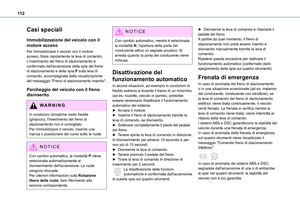 112
112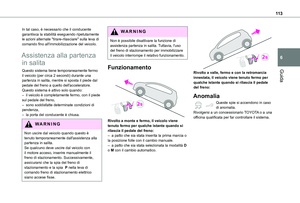 113
113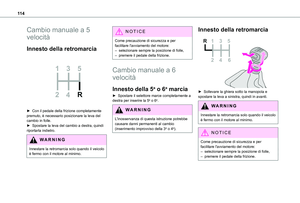 114
114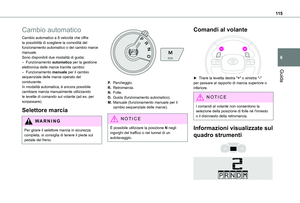 115
115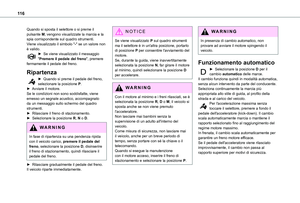 116
116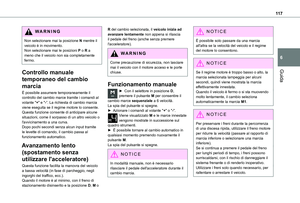 117
117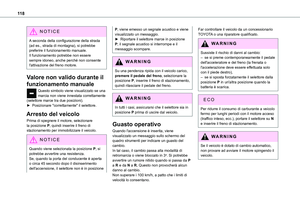 118
118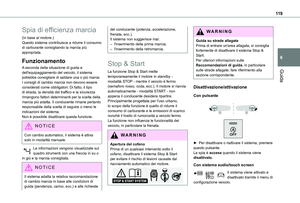 119
119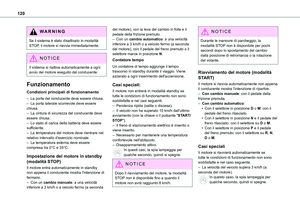 120
120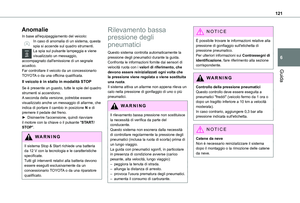 121
121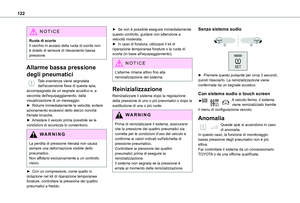 122
122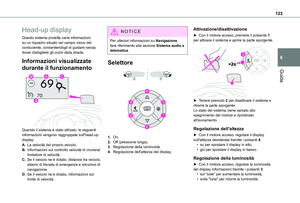 123
123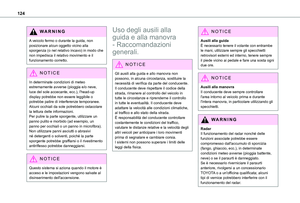 124
124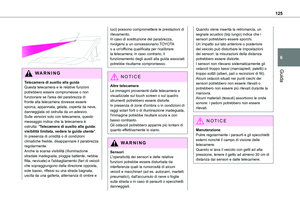 125
125 126
126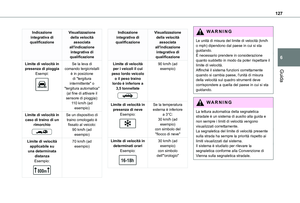 127
127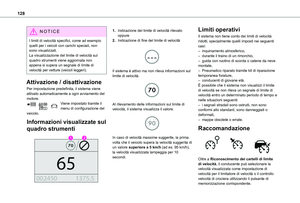 128
128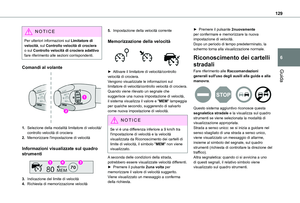 129
129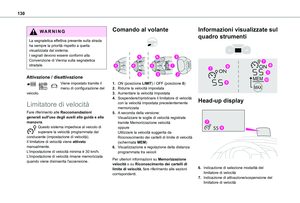 130
130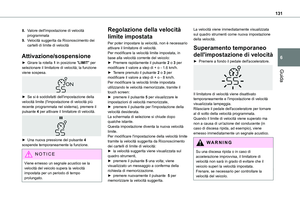 131
131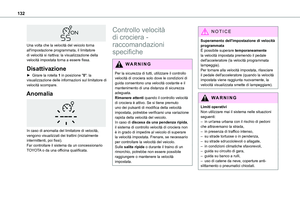 132
132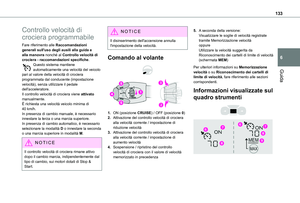 133
133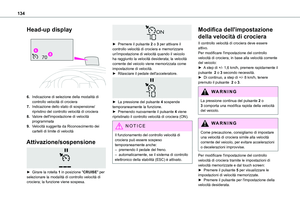 134
134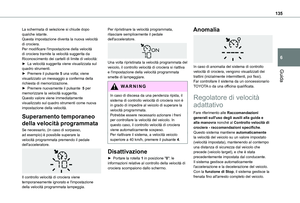 135
135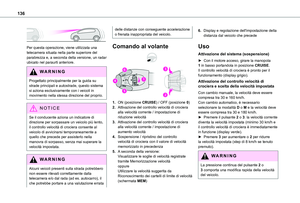 136
136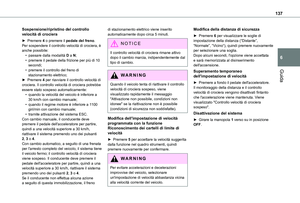 137
137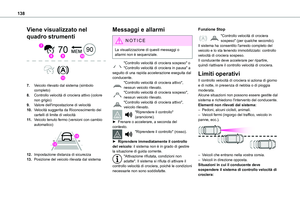 138
138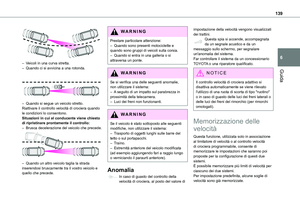 139
139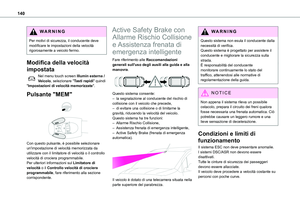 140
140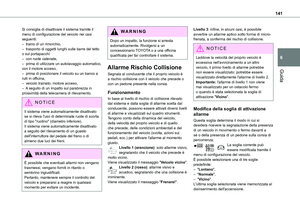 141
141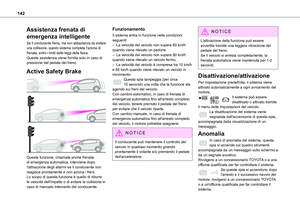 142
142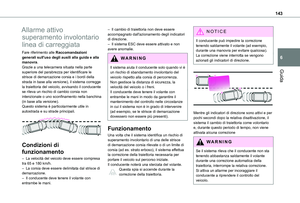 143
143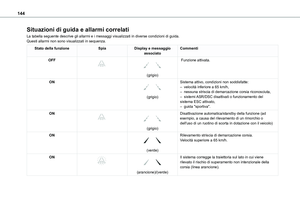 144
144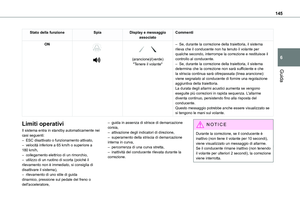 145
145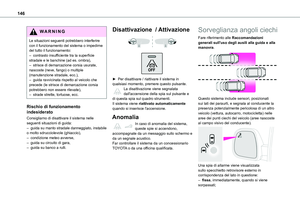 146
146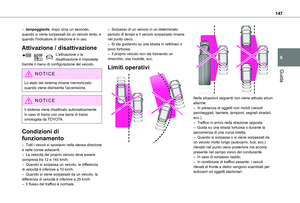 147
147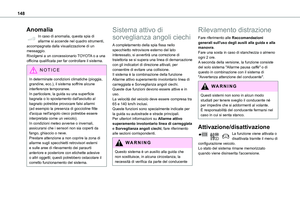 148
148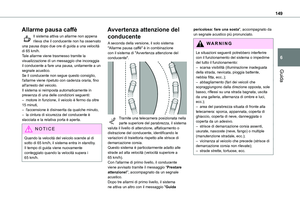 149
149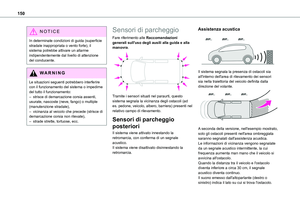 150
150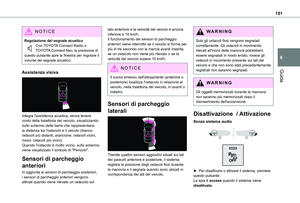 151
151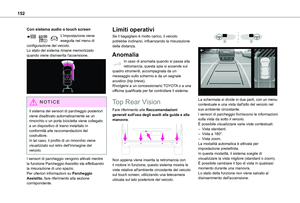 152
152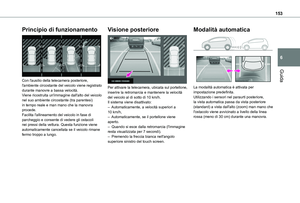 153
153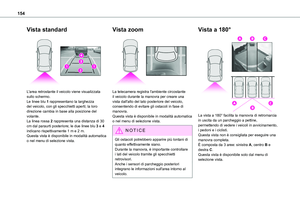 154
154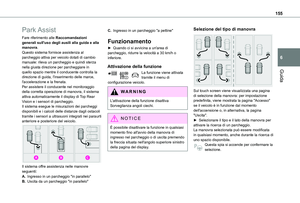 155
155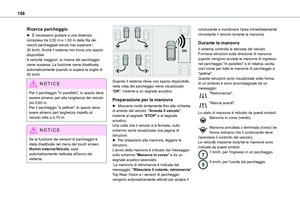 156
156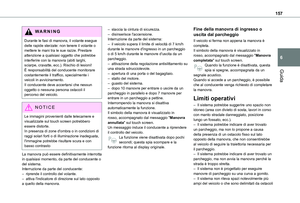 157
157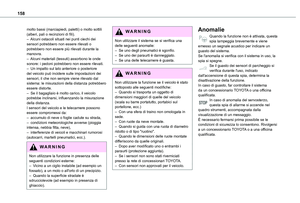 158
158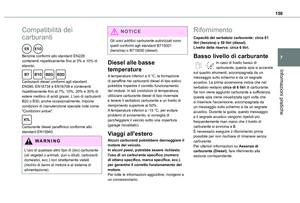 159
159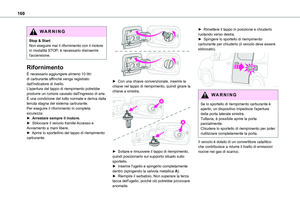 160
160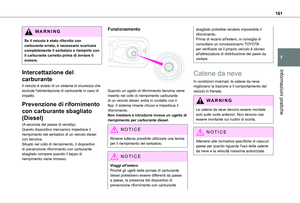 161
161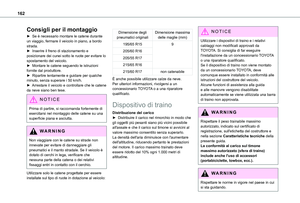 162
162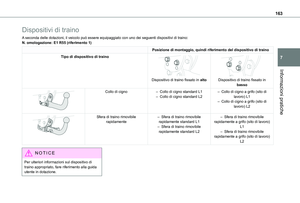 163
163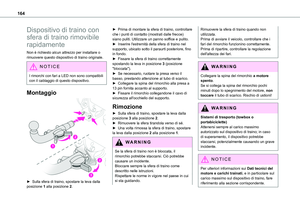 164
164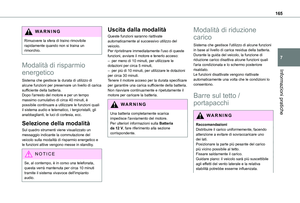 165
165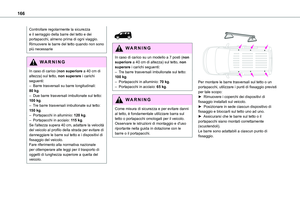 166
166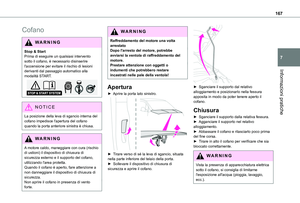 167
167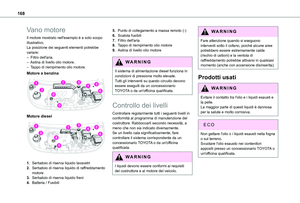 168
168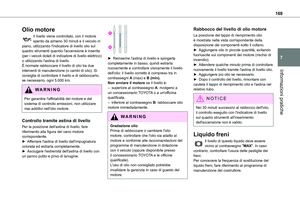 169
169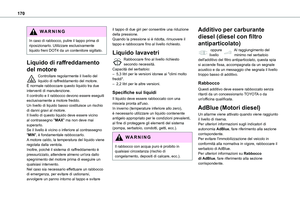 170
170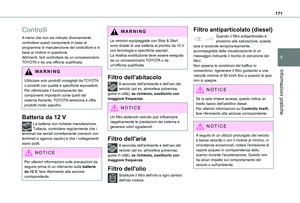 171
171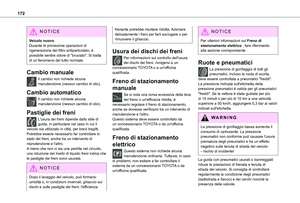 172
172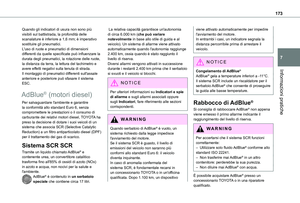 173
173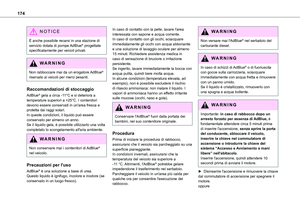 174
174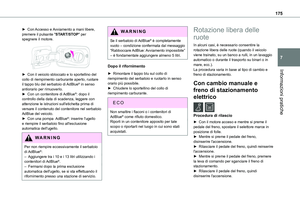 175
175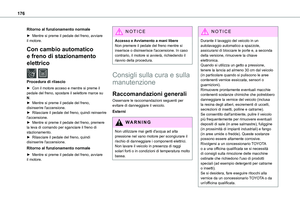 176
176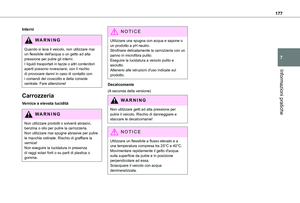 177
177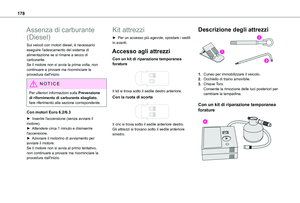 178
178 179
179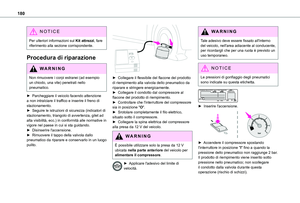 180
180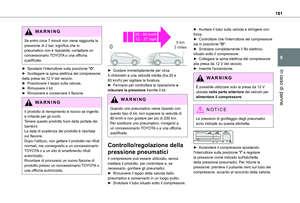 181
181 182
182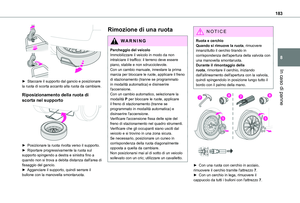 183
183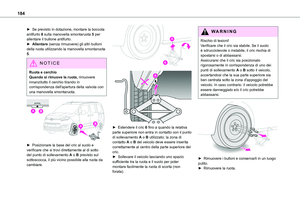 184
184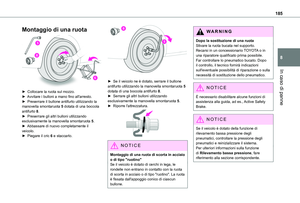 185
185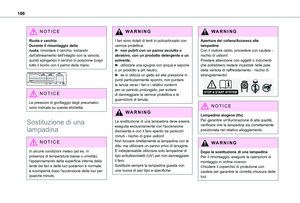 186
186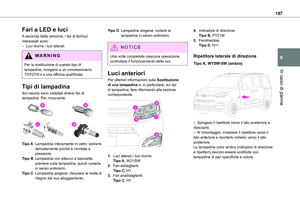 187
187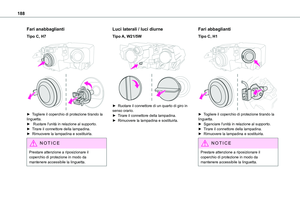 188
188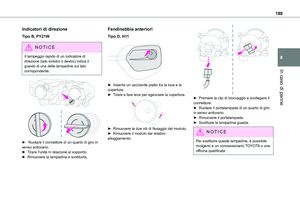 189
189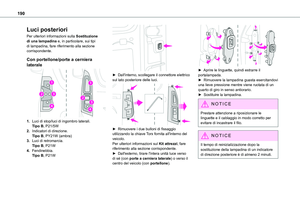 190
190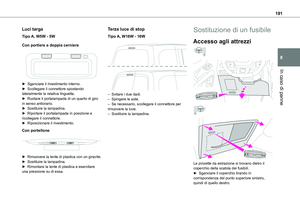 191
191 192
192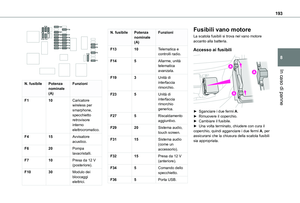 193
193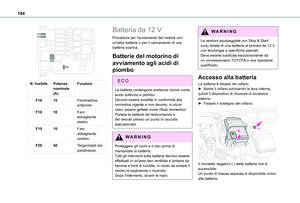 194
194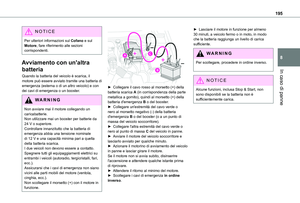 195
195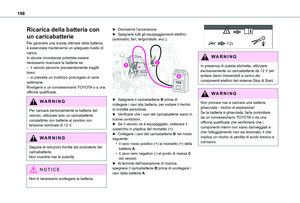 196
196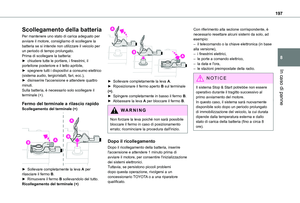 197
197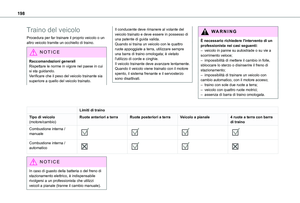 198
198 199
199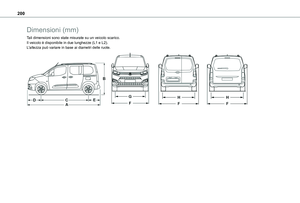 200
200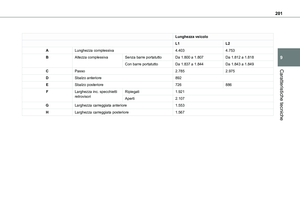 201
201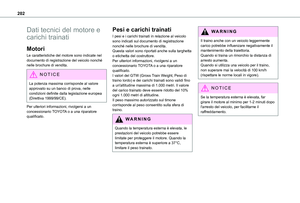 202
202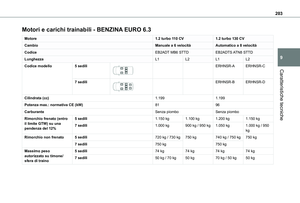 203
203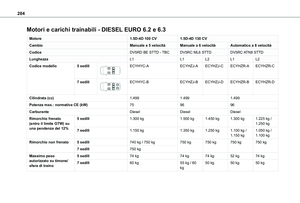 204
204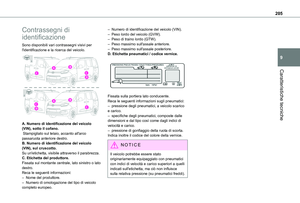 205
205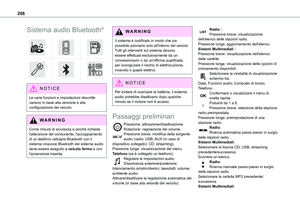 206
206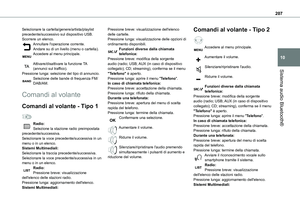 207
207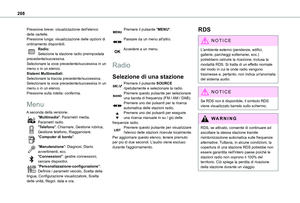 208
208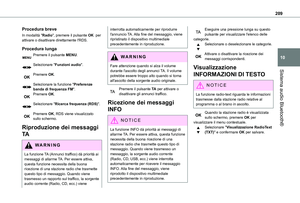 209
209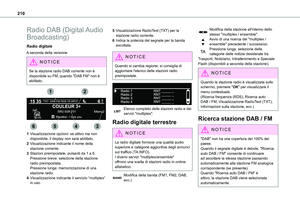 210
210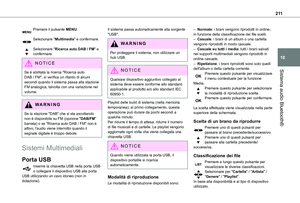 211
211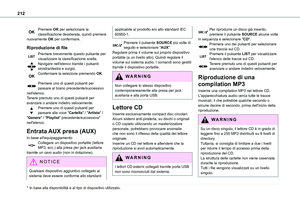 212
212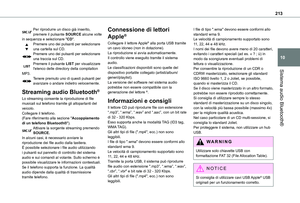 213
213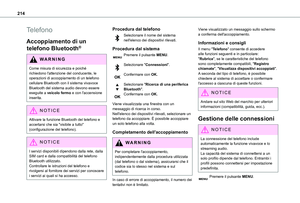 214
214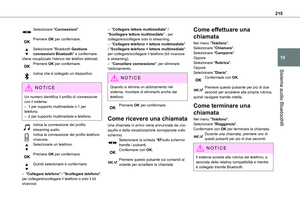 215
215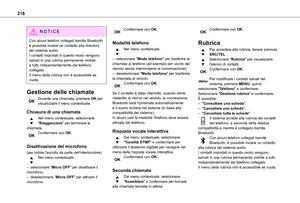 216
216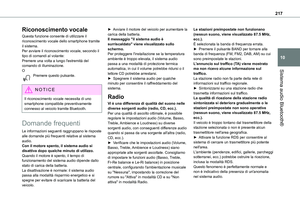 217
217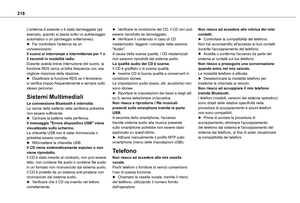 218
218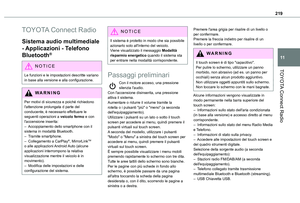 219
219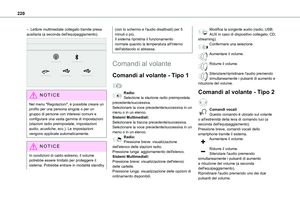 220
220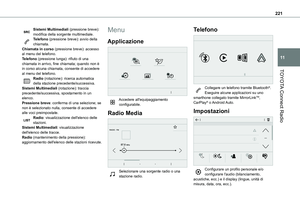 221
221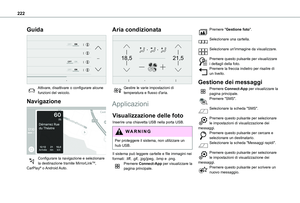 222
222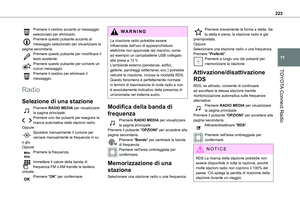 223
223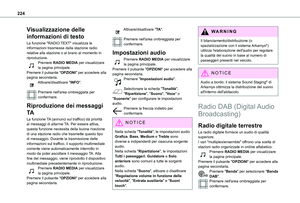 224
224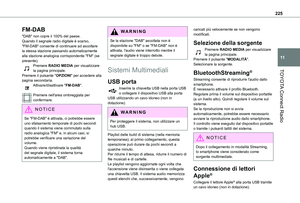 225
225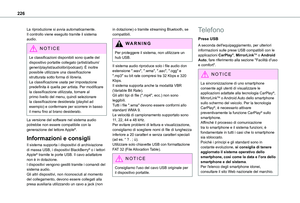 226
226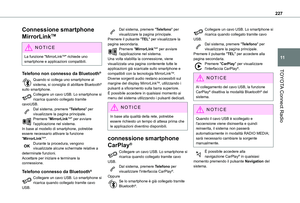 227
227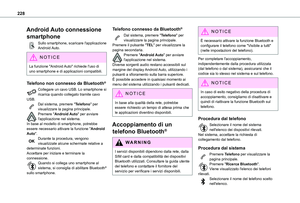 228
228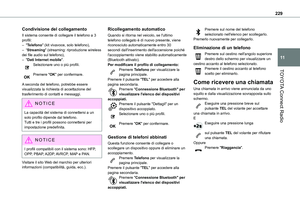 229
229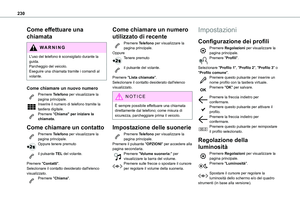 230
230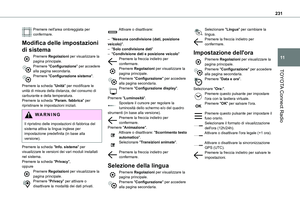 231
231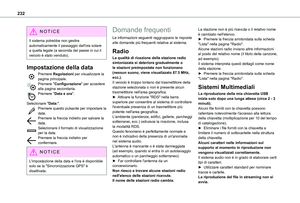 232
232 233
233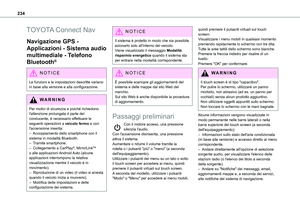 234
234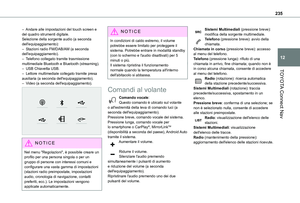 235
235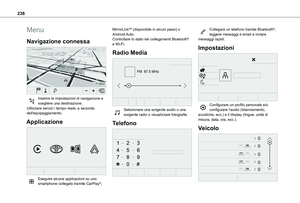 236
236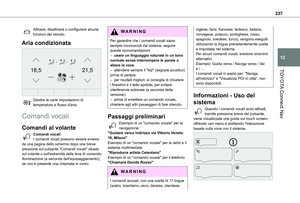 237
237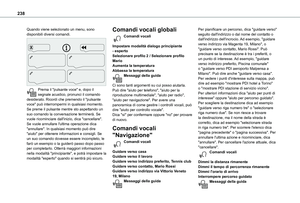 238
238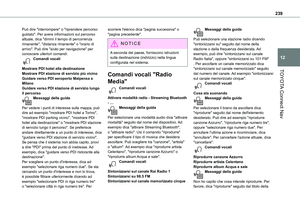 239
239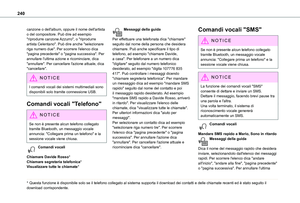 240
240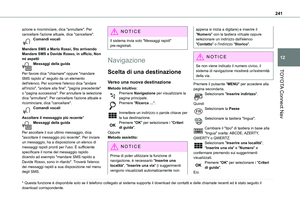 241
241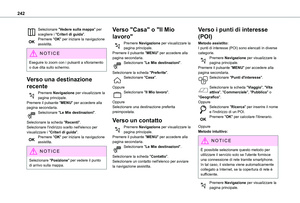 242
242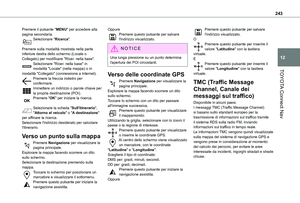 243
243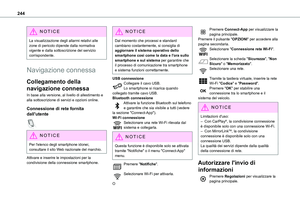 244
244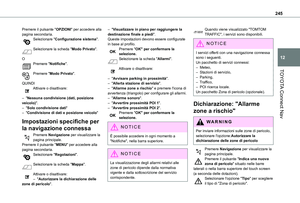 245
245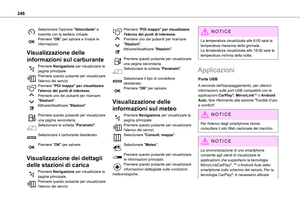 246
246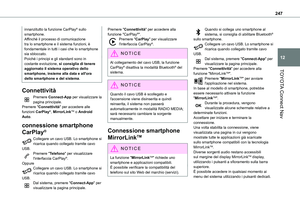 247
247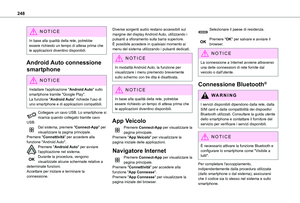 248
248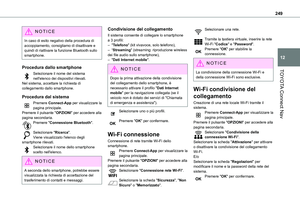 249
249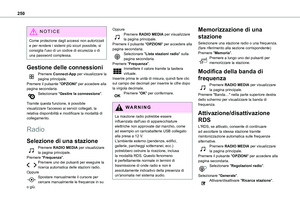 250
250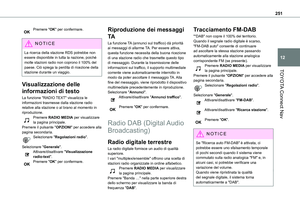 251
251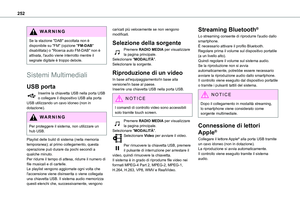 252
252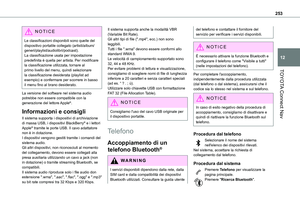 253
253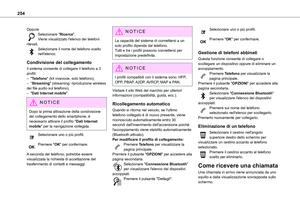 254
254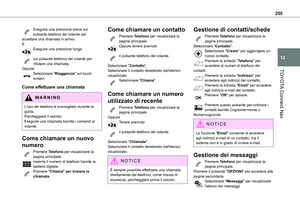 255
255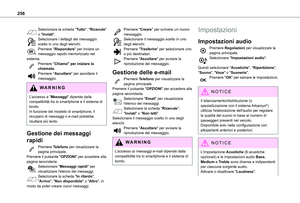 256
256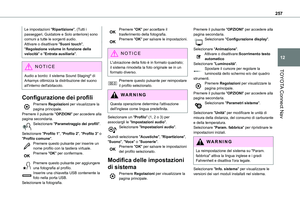 257
257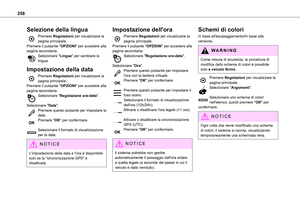 258
258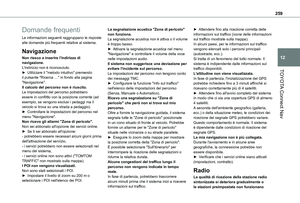 259
259 260
260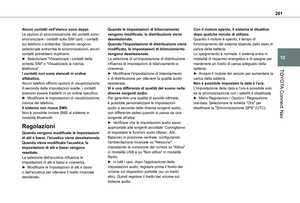 261
261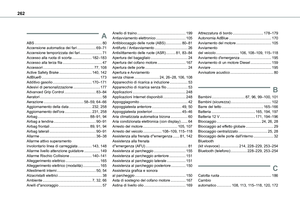 262
262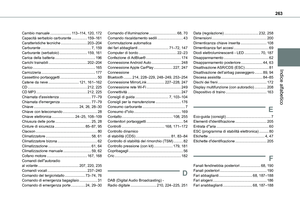 263
263 264
264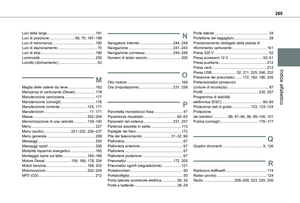 265
265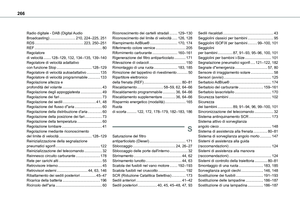 266
266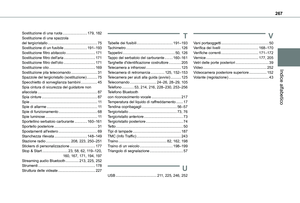 267
267 268
268 269
269 270
270 271
271